KASPERSKY Anti-Virus Manuel de l’administrateur [fr]
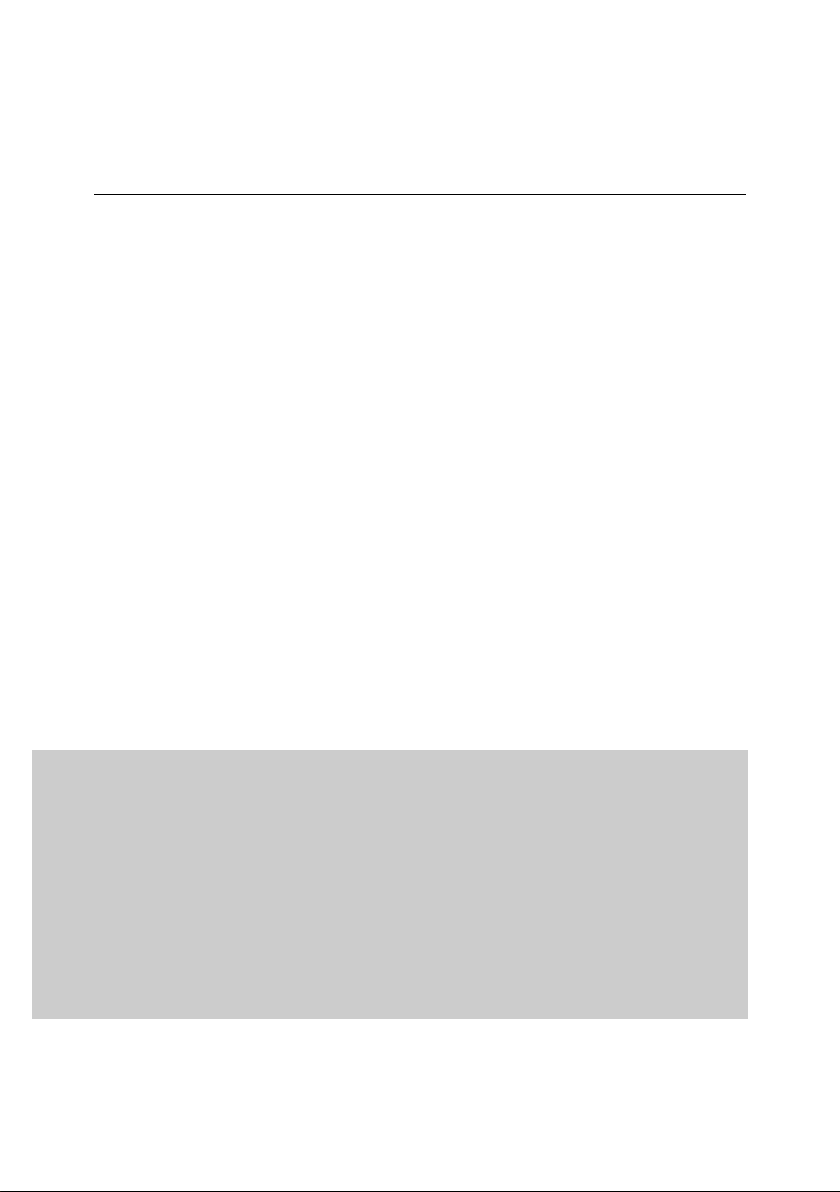
KASPERSKY LAB
Kaspersky Anti-Virus 6.0 for
Windows Servers Enterprise
Edition
MANUEL DE
L'ADMINISTRATEUR
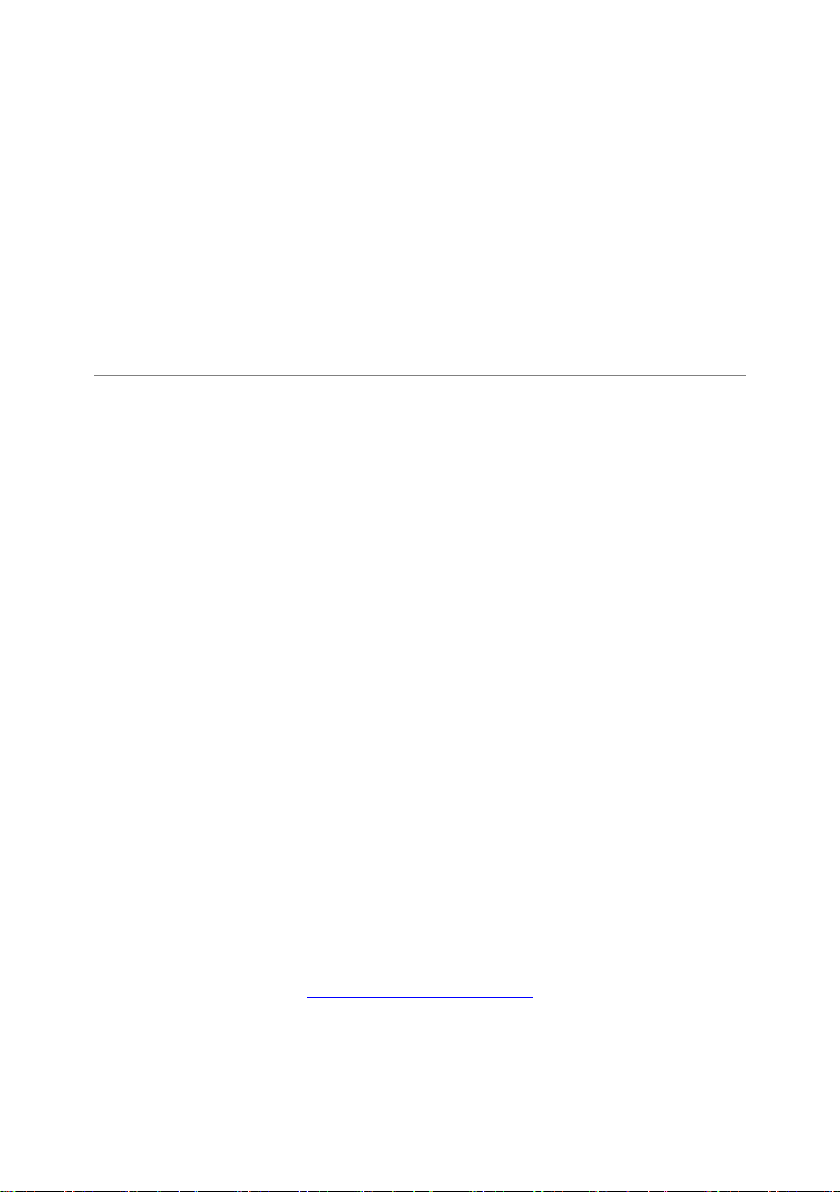
K A S P E R SK Y A N T I - V I R U S 6 . 0 F O R W I ND O W S S E R V E R S
E N T E R P R I S E E D I T I O N
Manuel de
l'administrateur
Kaspersky Lab
Tél., fax : +7 (495) 797-8700, +7 (495) 645-7939,
+7 (495) 956-7000
http://www.kaspersky.com/fr
Date d’édition : lundi 28 juillet 2008
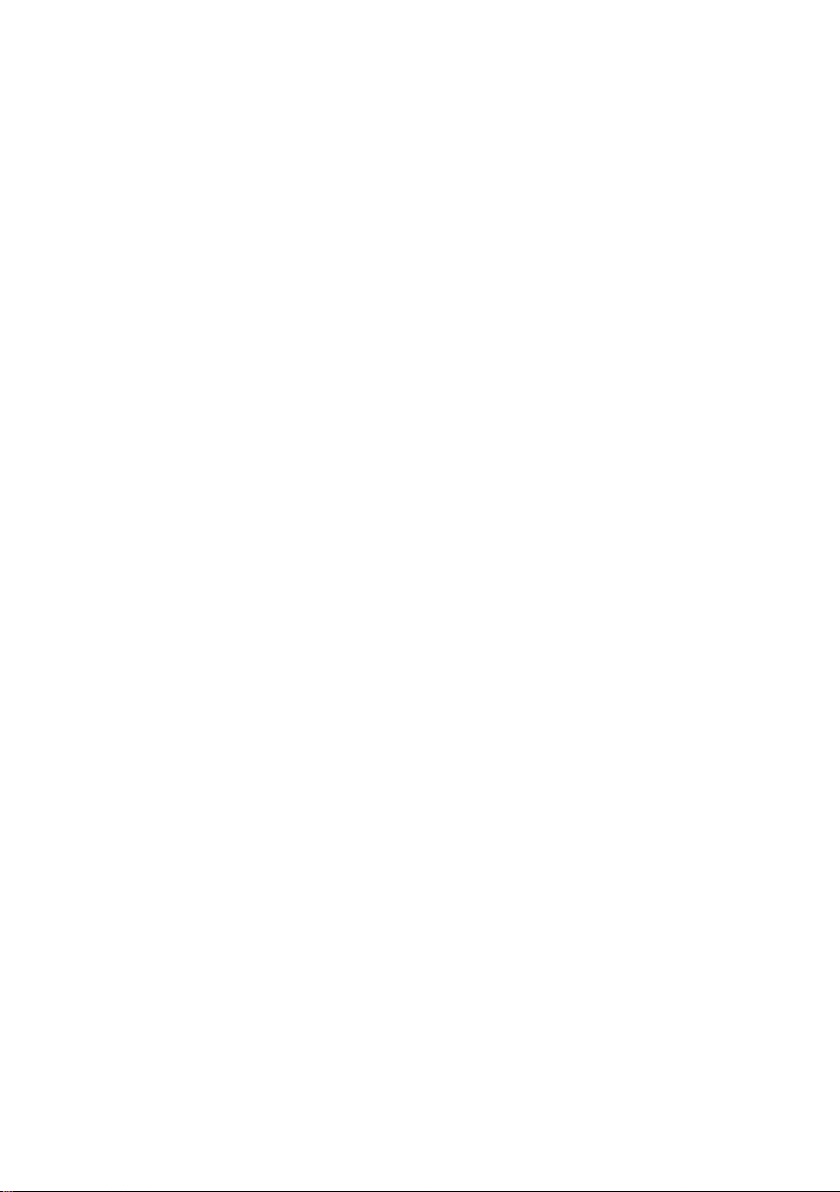
Sommaire
CHAPITRE 1. INTRODUCTION ............................................................................... 14
1.1. Informations générales sur Kaspersky Anti-Virus ............................................ 14
1.1.1. Protection en temps réel et analyse à la demande ................................... 15
1.1.2. Présentation des menaces identifiées par Kaspersky Anti-Virus .............. 16
1.1.3. Présentation des objets infectés, suspects et potentiellement
dangereux ................................................................................................ 20
1.2. Informations relatives à Kaspersky Anti-Virus ................................................. 21
1.2.1. Sources d'informations pour une recherche indépendante ....................... 22
1.2.2. Contacter le service ventes ...................................................................... 24
1.2.3. Contacter le service d'assistance technique ............................................. 24
1.2.4. Discussion sur les applications de Kaspersky Lab dans le forum ............. 26
CHAPITRE 2. UTILISATION DE LA CONSOLE DE KASPERSKY ANTI-VIRUS
DANS MMC ET ACCES AUX SES FONCTIONS .................................................... 28
2.1. Présentation de la console de Kaspersky Anti-Virus dans MMC ..................... 28
2.2. Configuration avancée après l'installation de la console de Kaspersky Anti-
Virus dans MMC sur un autre ordinateur ........................................................ 29
2.2.1. Ajout d'utilisateurs de Kaspersky Anti-Virus au groupe KAVWSEE
Administrators sur le serveur protégé ....................................................... 30
2.2.2. Autorisation des connexions de réseau sous un serveur tournant sous
Microsoft Windows Server 2008 pour le service d’administration de
Kaspersky Anti-Virus ................................................................................ 31
2.2.3. Autorisation des connexions de réseau pour la console de Kaspersky
Anti-Virus dans MMC sous Microsoft Windows XP avec Service Pack 1 . 32
2.2.4. Autorisation des connexions de réseau pour la console de Kaspersky
Anti-Virus dans MMC sous Microsoft Windows XP avec Service Pack 2
ou Microsoft Windows Vista ..................................................................... 33
2.3. Lancement de la console de Kaspersky Anti-Virus depuis le menu
Démarrer........................................................................................................ 35
2.4. Icône de Kaspersky Anti-Virus dans la zone de notification de la barre des
tâches ............................................................................................................ 36
2.5. Fenêtre de la console de Kaspersky Anti-Virus ............................................... 38
2.6. Restriction des privilèges d'accès aux fonctions de Kaspersky Anti-Virus ....... 38
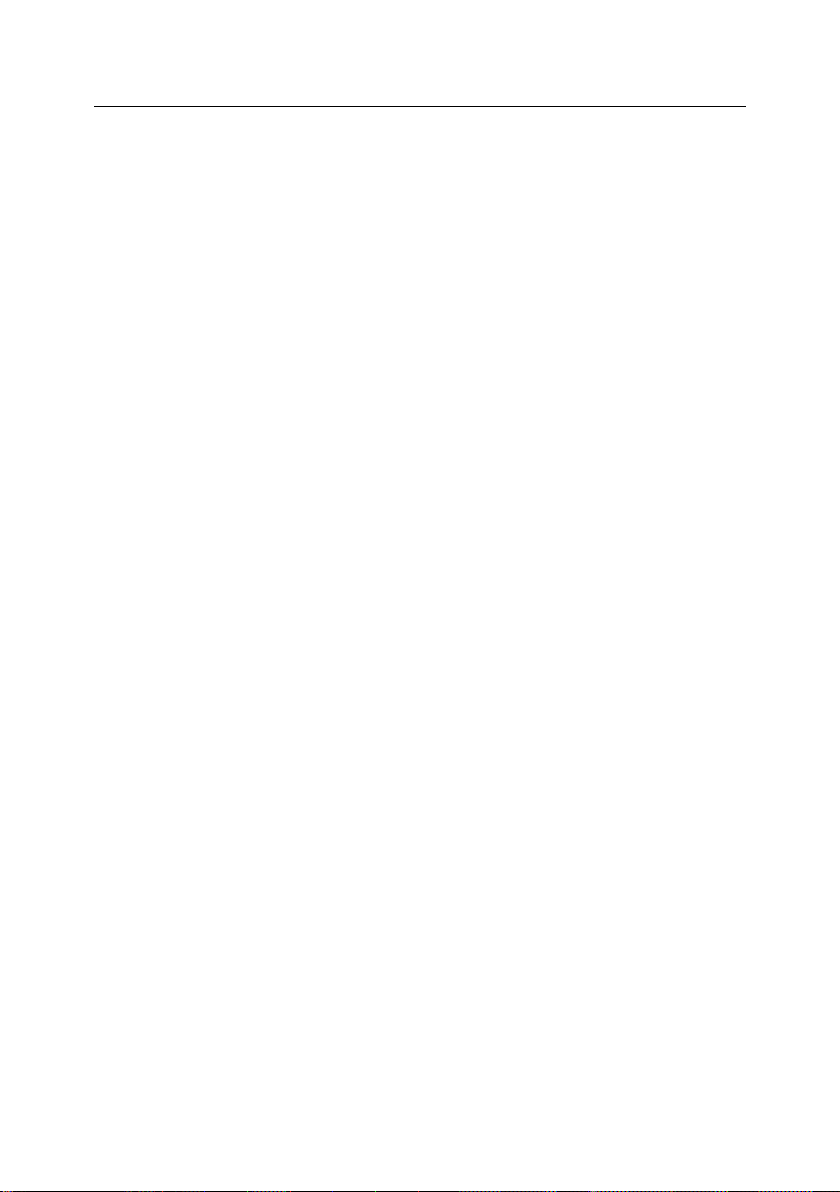
4 Kaspersky Anti-Virus 6.0 for Windows Servers Enterprise Edition
2.6.1. Présentation des privilèges d'accès aux fonctions de Kaspersky Anti-
Virus ........................................................................................................ 39
2.6.2. Configuration des privilèges d'accès aux fonctions de Kaspersky Anti-
Virus ........................................................................................................ 41
2.7. Lancement et arrêt du service de Kaspersky Anti-Virus .................................. 44
CHAPITRE 3. PARAMETRES GENERAUX DE KASPERSKY ANTI-VIRUS ........... 45
3.1. Présentation des paramètres généraux de Kaspersky Anti-Virus.................... 45
3.2. Configuration des paramètres généraux de Kaspersky Anti-Virus .................. 46
CHAPITRE 4. IMPORTATION ET EXPORTATION DES PARAMETRES DE
KASPERSKY ANTI-VIRUS....................................................................................... 50
4.1. Présentation de l'importation et de l'exportation des paramètres ..................... 50
4.2. Exportation des paramètres ............................................................................ 51
4.3. Importations des paramètres .......................................................................... 52
CHAPITRE 5. ADMINISTRATION DES TACHES .................................................... 54
5.1. Catégories de tâches dans Kaspersky Anti-Virus............................................ 54
5.2. Nouvelle tâche ................................................................................................ 56
5.3. Enregistrement d'une tâche après modification de ses paramètres ................ 58
5.4. Renommer ..................................................................................................... 59
5.5. Suppression d'une tâche ................................................................................ 59
5.6. Lancement / suspension / rétablissement / arrêt manuel d'une tâche ............. 60
5.7. Programmation des tâches ............................................................................. 60
5.7.1. Programmation d'une tâche ..................................................................... 60
5.7.2. Activation et désactivation de l'exécution programmée ............................. 64
5.8. Consultation des statistiques des tâches ........................................................ 64
5.9. Utilisation des comptes utilisateur pour l'exécution des tâches ........................ 65
5.9.1. Présentation de l'utilisation des comptes utilisateur pour l'exécution des
tâches ...................................................................................................... 65
5.9.2. Définition du compte utilisateur pour l'exécution de la tâche ..................... 66
CHAPITRE 6. PROTECTION EN TEMPS REEL DES FICHIERS ........................... 68
6.1. Présentation des tâches de la protection en temps réel .................................. 68
6.2. Configuration de la tâche Protection en temps réel des fichiers ...................... 69
6.2.1. Couverture de protection dans la tâche Protection en temps réel des
fichiers ..................................................................................................... 72
6.2.1.1. Présentation de la constitution d'une couverture de protection dans
la tâche Protection en temps réel des fichiers .................................... 72
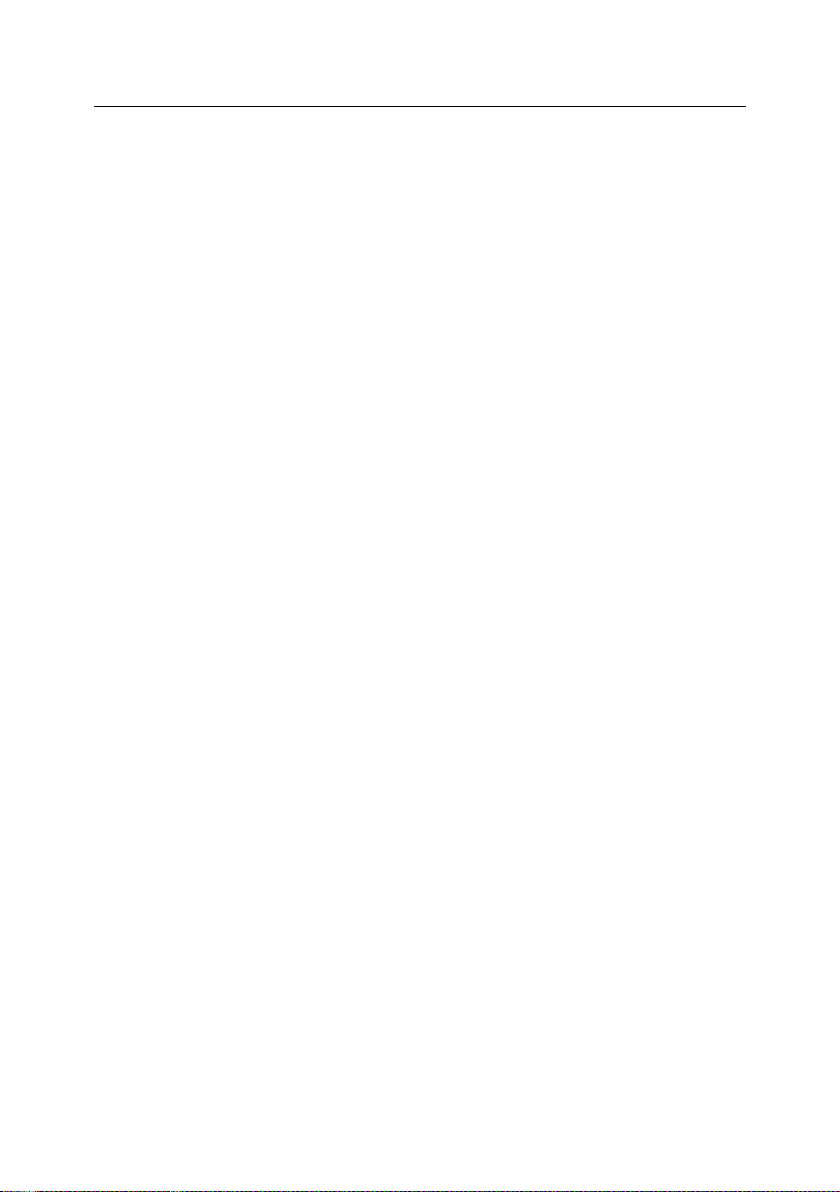
Sommaire 5
6.2.1.2. Couvertures de protection prédéfinies................................................ 73
6.2.1.3. Constitution de la couverture de protection ........................................ 75
6.2.1.4. Couverture de protection virtuelle....................................................... 76
6.2.1.5. Création d'une couverture de protection virtuelle : inclusion des
disques, répertoires et fichiers dynamiques dans la couverture de
protection .......................................................................................... 77
6.2.2. Configuration des paramètres de sécurité du noeud sélectionné.............. 79
6.2.2.1. Sélection des niveaux prédéfinis de protection dans la tâche
Protection en temps réel des fichiers ................................................. 79
6.2.2.2. Configuration manuelle des paramètres de sécurité .......................... 82
6.2.2.3. Utilisation de modèles dans la tâche Protection en temps réel des
fichiers ............................................................................................... 86
6.2.3. Sélection du mode de protection des objets ............................................. 90
6.3. Statistiques de la tâche Protection en temps réel des fichiers ......................... 92
6.4. Configuration de la tâche Analyse des scripts ................................................. 94
6.5. Statistiques de la tâche Analyse des scripts .................................................... 95
CHAPITRE 7. INTERDICTION DE L'ACCES DES ORDINATEURS DANS LA
TACHE PROTECTION EN TEMPS REEL DES FICHIERS ..................................... 97
7.1. Interdiction de l'accès des ordinateurs au serveur protégé .............................. 97
7.2. Activation ou désactivation de l'interdiction automatique d'accès des
ordinateurs ..................................................................................................... 98
7.3. Configuration des paramètres d'interdiction automatique de l'accès des
ordinateurs ..................................................................................................... 99
7.4. Exclusion d'ordinateurs de l'interdiction automatique (ordinateurs de
confiance) .................................................................................................... 101
7.5. Prévention des épidémies virales ................................................................. 102
7.6. Consultation de la liste des ordinateurs dont l'accès au serveur est interdit ... 104
7.7. Interdiction manuelle de l'accès des ordinateurs ........................................... 105
7.8. Levée de l'interdiction de l'accès des ordinateurs .......................................... 107
7.9. Consultation des statistiques de l'interdiction ................................................ 107
CHAPITRE 8. ZONE DE CONFIANCE................................................................... 109
8.1. Présentation de la zone de confiance de Kaspersky Anti-Virus ..................... 109
8.2. Ajout d'exclusions à la zone de confiance ..................................................... 111
8.2.1. Ajout de processus à la liste des processus de confiance ...................... 111
8.2.2. Désactivation de la protection en temps réel des fichiers durant la copie
de sauvegarde ....................................................................................... 115
8.2.3. Ajout de règles d'exclusion ..................................................................... 116
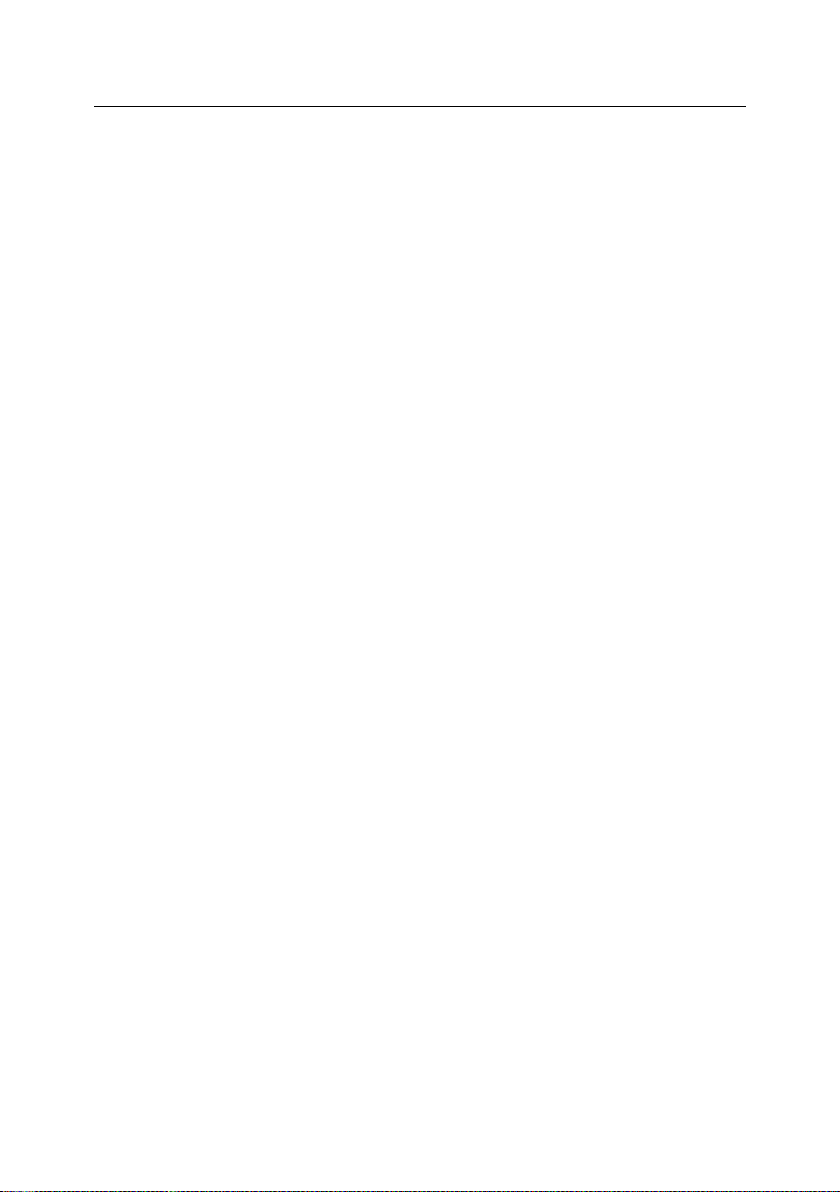
6 Kaspersky Anti-Virus 6.0 for Windows Servers Enterprise Edition
8.3. Application de la zone de confiance .............................................................. 120
CHAPITRE 9. ANALYSE A LA DEMANDE ............................................................ 121
9.1. Présentation des tâches d'analyse à la demande ......................................... 121
9.2. Configuration des tâches d'analyse à la demande ........................................ 122
9.2.1. Couverture de l'analyse dans les tâches d'analyse à la demande .......... 124
9.2.1.1. Présentation de la constitution d'une couverture d'analyse dans les
tâches d'analyse à la demande ....................................................... 125
9.2.1.2. Couvertures d'analyse prédéfinies ................................................... 125
9.2.1.3. Constitution de la couverture d'analyse ............................................ 127
9.2.1.4. Inclusion des disques de réseau , des répertoires ou des fichiers
dans la couverture d'analyse ........................................................... 129
9.2.1.5. Création d'une couverture d'analyse virtuelle : inclusion des
disques, répertoires et fichiers dynamiques dans la couverture
d'analyse ......................................................................................... 129
9.2.2. Configuration des paramètres de sécurité pour le noeud sélectionné ..... 132
9.2.2.1. Sélection du niveau de sécurité prédéfini dans les tâches d'analyse
à la demande .................................................................................. 132
9.2.2.2. Configuration manuelle des paramètres de sécurité ........................ 136
9.2.2.3. Utilisation des modèles dans les tâches d'analyse à la demande..... 140
9.3. Exécution en arrière-plan de la tâche d'analyse à la demande ...................... 145
9.4. Statistiques des tâches d'analyse à la demande ........................................... 147
CHAPITRE 10. MISE A JOUR DES BASE ET DES MODULES LOGICIELS DE
KASPERSKY ANTI-VIRUS..................................................................................... 151
10.1. Présentation de la mise à jour des bases de Kaspersky Anti-Virus ............. 152
10.2. Présentation de la mise à jour des modules de Kaspersky Anti-Virus ......... 153
10.3. Schémas de mise à jour des bases et des modules logiciels des
applications antivirus dans l'entreprise ......................................................... 154
10.4. Tâches de mise à jour ................................................................................ 158
10.5. Configuration des tâches liées à la mise à jour ........................................... 160
10.5.1. Sélection de la source des mises à jour, configuration de la connexion
à la source des mises à jour et paramètres régionaux............................ 160
10.5.2. Configuration des paramètres de la tâche Mise à jour des modules de
l'application ............................................................................................ 165
10.5.3. Configuration des paramètres de la tâche Copie des mises à jour ....... 167
10.6. Statistiques des tâches de mise à jour ........................................................ 169
10.7. Remise à l'état antérieur à la mise à jour des bases de Kaspersky Anti-
Virus............................................................................................................. 170
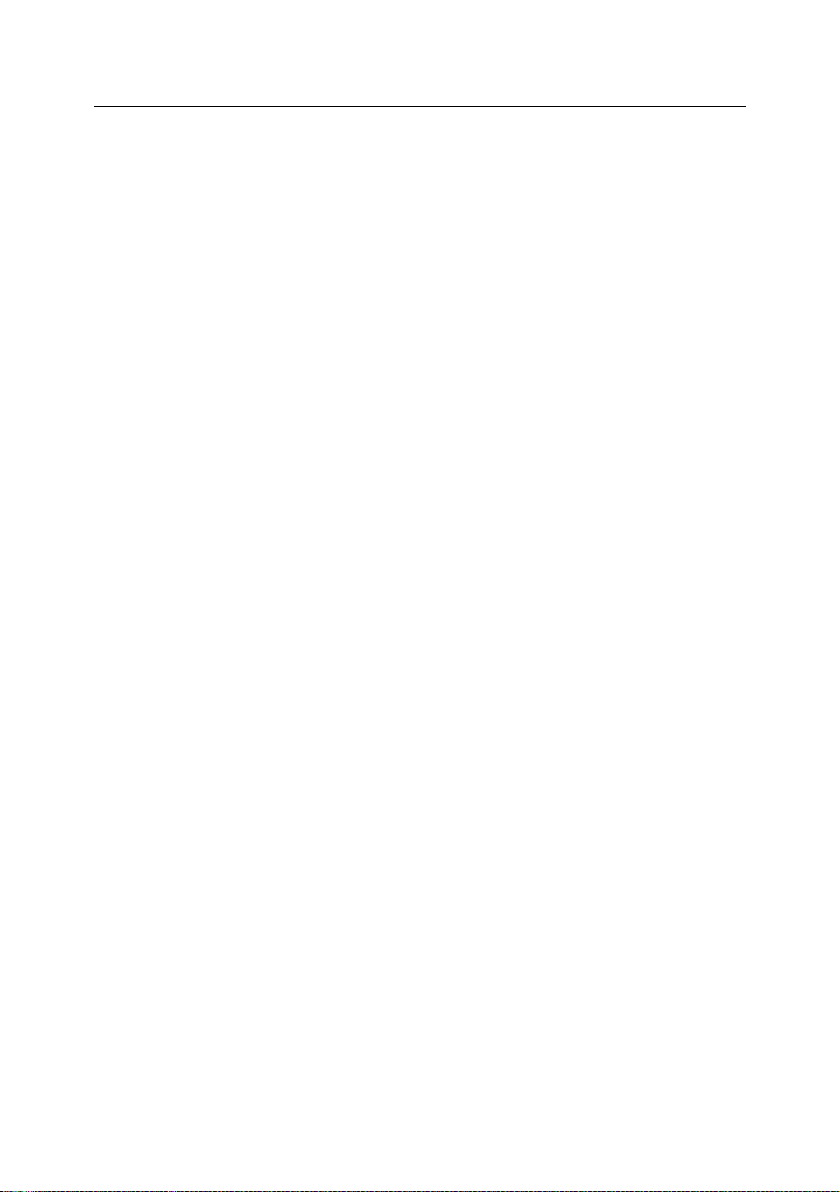
Sommaire 7
10.8. Remise à l'état antérieur à la mise à jour des modules logiciels .................. 170
CHAPITRE 11. ISOLEMENT DES OBJETS SUSPECTS. UTILISATION DE LA
QUARANTAINE...................................................................................................... 171
11.1. Présentation de l'isolement des objets suspects ......................................... 171
11.2. Consultation des objets en quarantaine ...................................................... 172
11.2.1. Tri des objets en quarantaine ............................................................... 175
11.2.2. Filtrage des objets en quarantaine........................................................ 175
11.3. Analyse des objets en quarantaine. Paramètres de la tâche Analyse des
objets en quarantaine ................................................................................... 177
11.4. Restauration des objets de la quarantaine .................................................. 179
11.5. Mise en quarantaine des fichiers................................................................. 183
11.6. Suppression des objets de la quarantaine .................................................. 184
11.7. Envoi des objets suspects à Kaspersky Lab pour examen ......................... 184
11.8. Configuration de la quarantaine .................................................................. 186
11.9. Statistiques de quarantaine......................................................................... 188
CHAPITRE 12. SAUVEGARDE DES OBJETS AVANT LA REPARATION / LA
SUPPRESSION. UTILISATION DE LA SAUVEGARDE ........................................ 190
12.1. Présentation de la sauvegarde des objets avant la réparation / la
suppression ................................................................................................. 190
12.2. Consultation des fichiers du dossier de sauvegarde ................................... 191
12.2.1. Tri des fichiers de la sauvegarde .......................................................... 194
12.2.2. Filtrage des fichiers de la sauvegarde .................................................. 194
12.3. Restauration des fichiers depuis la sauvegarde .......................................... 196
12.4. Suppression des fichiers depuis la sauvegarde .......................................... 200
12.5. Configuration des paramètres de la sauvegarde ......................................... 200
12.6. Statistiques de sauvegarde ......................................................................... 202
CHAPITRE 13. CONSIGNATION DES EVENEMENTS ......................................... 204
13.1. Moyens d'enregistrement des événements ................................................. 204
13.2. Rapports sur l'exécution des tâches............................................................ 205
13.2.1. Présentation des rapports sur l'exécution des tâches ........................... 205
13.2.2. Consultation des rapports de synthèse. Etat des rapports de synthèse 206
13.2.3. Tri des rapports .................................................................................... 210
13.2.4. Consultation du rapport détaillé sur l'exécution de la tâche ................... 211
13.2.5. Exportation des informations du rapport détaillé dans un fichier texte ... 216
13.2.6. Suppression des rapports .................................................................... 216
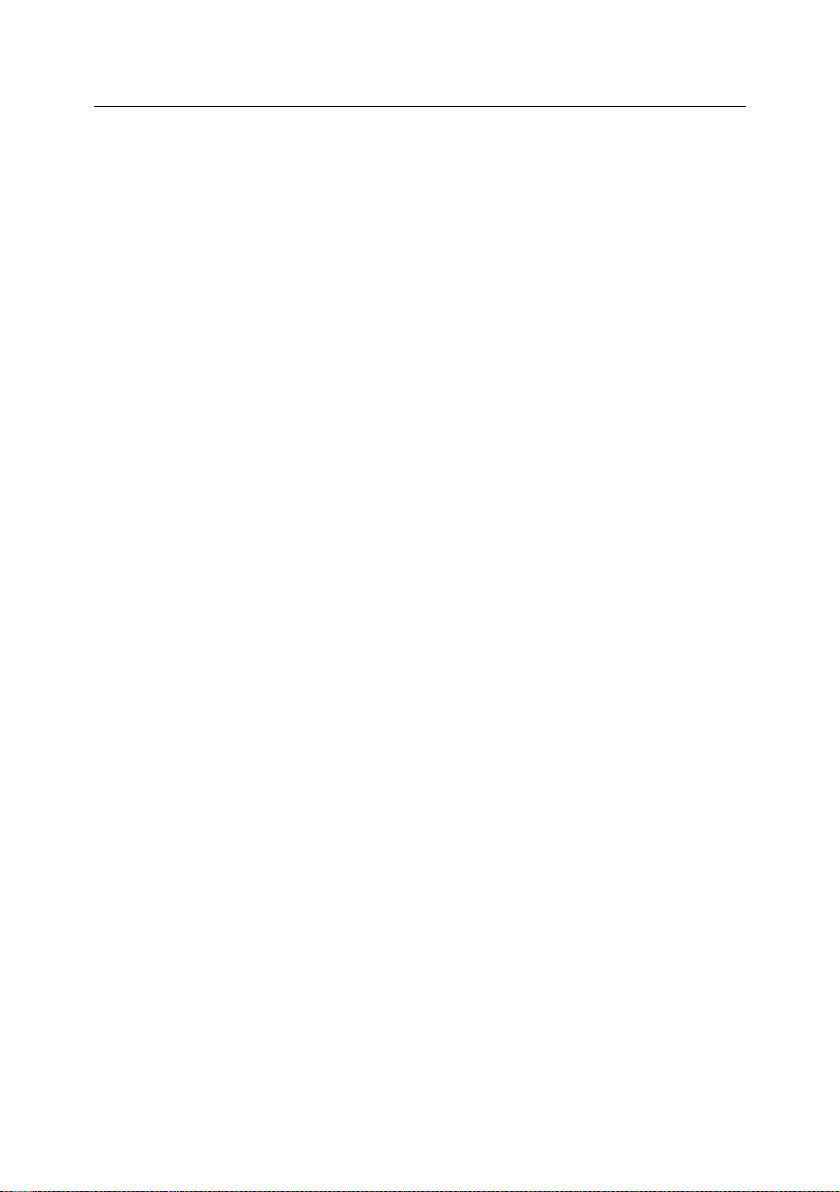
8 Kaspersky Anti-Virus 6.0 for Windows Servers Enterprise Edition
13.2.7. Configuration du niveau de détail des informations dans les rapports et
le journal des événements ..................................................................... 217
13.3. Journal d'audit système .............................................................................. 219
13.3.1. Tri des événements dans le journal d'audit système............................. 221
13.3.2. Filtrage des événements dans le journal d'audit système ..................... 222
13.3.3. Suppression des événements du journal d'audit système .................... 223
13.4. Statistiques de Kaspersky Anti-Virus........................................................... 224
13.5. Journal des événements de Kaspersky Anti-Virus dans la console « Event
Viewer » ....................................................................................................... 228
CHAPITRE 14. INSTALLATION ET SUPPRESSION DES CLES .......................... 230
14.1. Présentation des clés de Kaspersky Anti-Virus ........................................... 230
14.2. Consultation des informations relatives aux clés installées ......................... 232
14.3. Installation de la clé..................................................................................... 233
14.4. Suppression de la clé.................................................................................. 235
CHAPITRE 15. CONFIGURATION DES NOTIFICATIONS.................................... 236
15.1. Moyens de notification de l'administrateur et des utilisateurs....................... 236
15.2. Configuration des notifications .................................................................... 238
CHAPITRE 16. ADMINISTRATION DE KASPERSKY ANTI-VIRUS VIA LA
LIGNE DE COMMANDE ........................................................................................ 247
16.1. Affichage de l'aide sur les commandes de Kaspersky Anti-Virus.
KAVSHELL HELP ........................................................................................ 249
16.2. Lancement et arrêt du service de Kaspersky Anti-Virus. KAVSHELL
START, KAVSHELL STOP .......................................................................... 249
16.3. Analyse du secteur indiqué. KAVSHELL SCAN......................................... 250
16.4. Lancement de la tâche Analyse complète de l'ordinateur. KAVSHELL
FULLSCAN .................................................................................................. 255
16.5. Administration de la tâche indiquée en mode asynchrone. KAVSHELL
TASK ........................................................................................................... 256
16.6. Lancement et arrêt des tâches de protection en temps réel. KAVSHELL
RTP ............................................................................................................. 258
16.7. Lancement de la tâche de mise à jour des bases de Kaspersky Anti-Virus.
KAVSHELL UPDATE .................................................................................. 258
16.8. Remise à l'état antérieur à la mise à jour des bases de Kaspersky Anti-
Virus. KAVSHELL ROLLBACK .................................................................... 264
16.9. Installation et suppression des clés. KAVSHELL LICENSE ........................ 264
16.10. Activation, configuration et désactivation de la constitution d'un journal de
traçage. KAVSHELL TRACE ...................................................................... 265
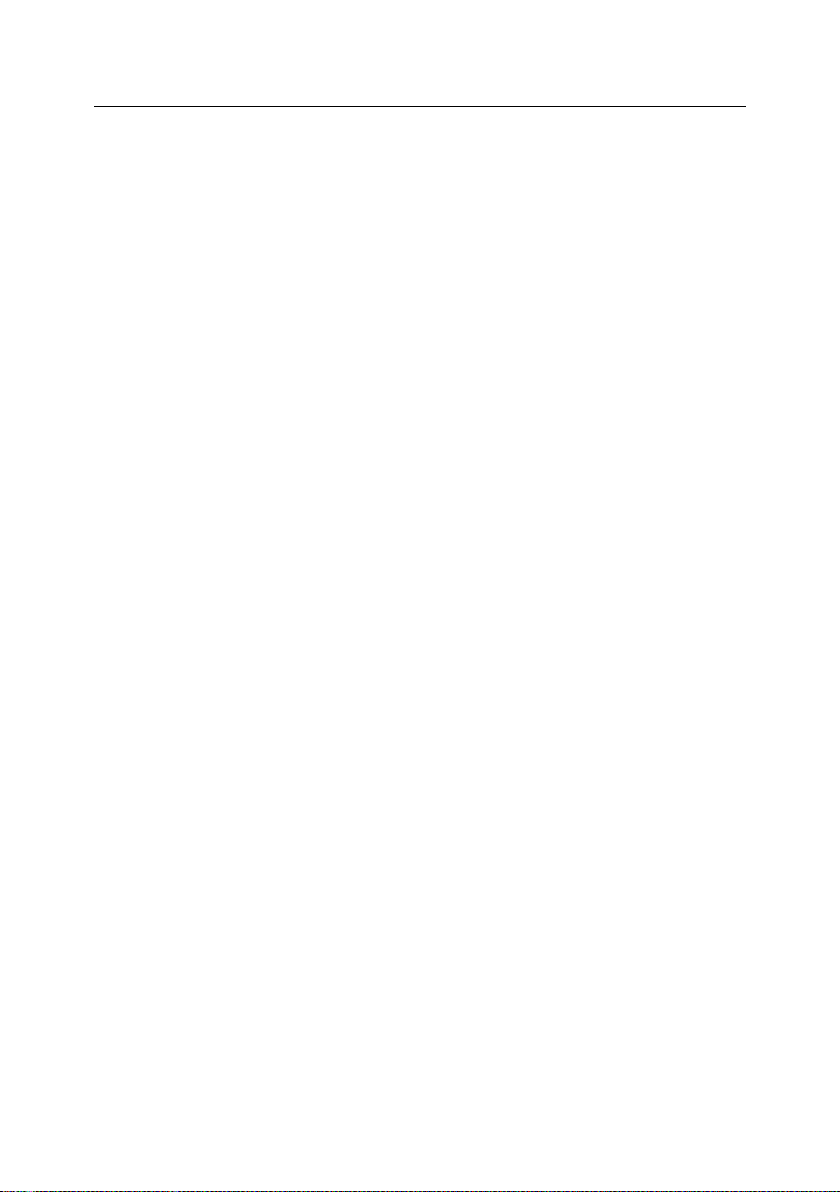
Sommaire 9
16.11. Activation et désactivation de la création de fichiers de vidage.
KAVSHELL DUMP ...................................................................................... 267
16.12. Importations des paramètres. KAVSHELL IMPORT ................................. 268
16.13. Exportation des paramètres. KAVSHELL EXPORT .................................. 269
CHAPITRE 17. CODE DE RETOUR ...................................................................... 270
CHAPITRE 18. ADMINISTRATION DE KASPERSKY ANTI-VIRUS ET
CONSULTATION DE SON ETAT........................................................................... 277
18.1. Lancement et arrêt du service de Kaspersky Anti-Virus .............................. 277
18.2. Consultation de l'état de la protection du serveur ........................................ 278
18.3. Consultation des statistiques de Kaspersky Anti-Virus ................................ 281
18.4. Consultation des informations relatives à Kaspersky Anti-Virus .................. 283
18.5. Consultation des informations relatives aux clés installées ......................... 284
CHAPITRE 19. CREATION ET CONFIGURATION DE STRATEGIE .................... 287
19.1. Présentation des stratégies......................................................................... 287
19.2. Création d’une stratégie .............................................................................. 288
19.3. Configuration des stratégies ....................................................................... 294
19.4. Désactivation / rétablissement du lancement programmé des tâches
prédéfinies locales ....................................................................................... 299
CHAPITRE 20. CONFIGURATION DE KASPERSKY ANTI-VIRUS DANS LA
BOITE DE DIALOGUE PARAMETRES DE L'APPLICATION ................................ 301
20.1. Boîte de dialogue Paramètres de l'application............................................. 301
20.2. Configuration des paramètres généraux de Kaspersky Anti-Virus .............. 303
20.3. Interdiction de l'accès des ordinateurs ........................................................ 307
20.3.1. Activation ou désactivation de l'interdiction automatique d'accès des
ordinateurs ............................................................................................. 308
20.3.2. Configuration des paramètres d'interdiction automatique de l'accès
des ordinateurs ...................................................................................... 309
20.3.3. Exclusion d'ordinateurs de l'interdiction (ordinateurs de confiance)....... 311
20.3.4. Prévention des épidémies virales ......................................................... 312
20.3.5. Consultation de la liste des accès interdits au serveur .......................... 313
20.3.6. Interdiction manuelle de l'accès des ordinateurs................................... 315
20.3.7. Levée de l'interdiction de l'accès des ordinateurs ................................. 316
20.4. Administration des objets en quarantaine et configuration de la
quarantaine .................................................................................................. 317
20.4.1. Fonctions de quarantaine et leur configuration ..................................... 317
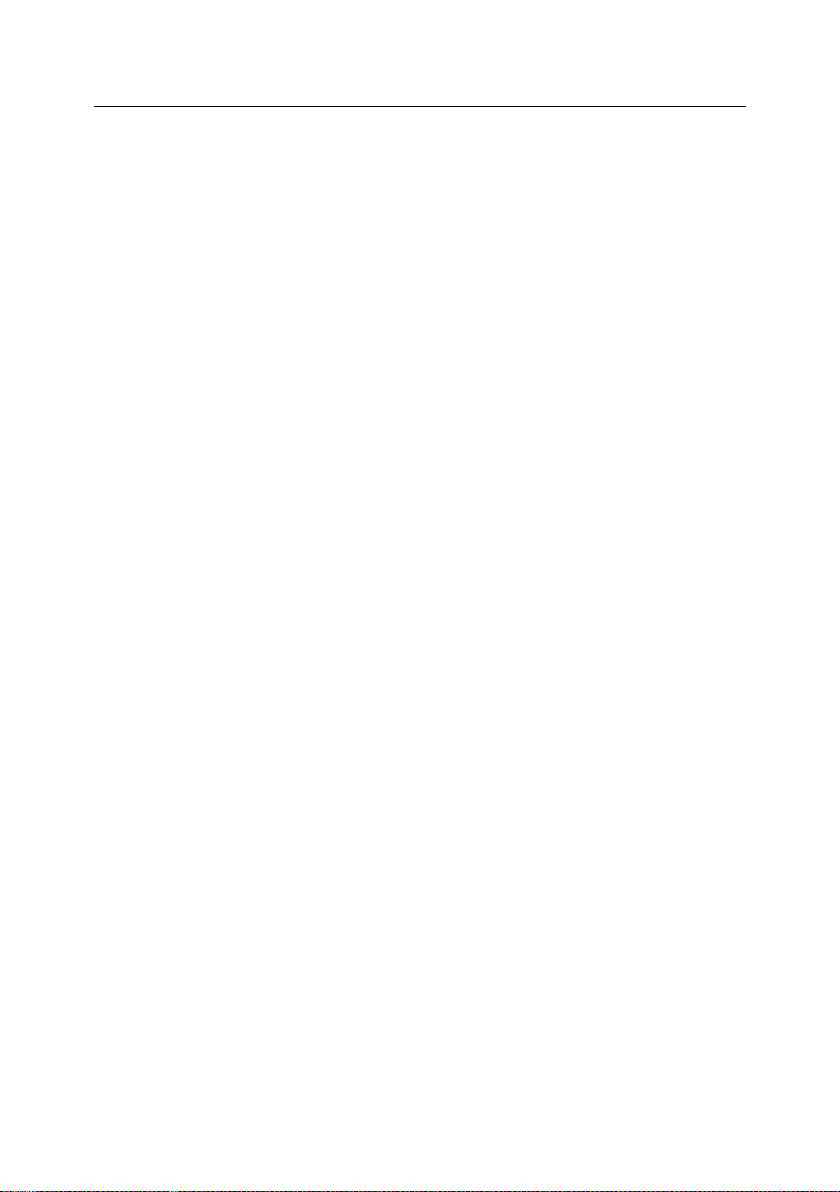
10 Kaspersky Anti-Virus 6.0 for Windows Servers Enterprise Edition
20.4.2. Configuration de la quarantaine............................................................ 318
20.5. Administration des fichiers de la sauvegarde et configuration de celle-ci..... 320
20.5.1. Fonctions de la sauvegarde et moyens de configuration ...................... 320
20.5.2. Configuration des paramètres de la sauvegarde .................................. 321
20.6. Configuration des notifications .................................................................... 322
20.6.1. Informations générales ......................................................................... 322
20.6.2. Configuration des notifications adressées à l'administrateur et aux
utilisateurs sur l'onglet Notification .......................................................... 324
20.7. Administration de la zone de confiance ....................................................... 325
20.7.1. Ajout de processus à la liste des processus de confiance .................... 325
20.7.2. Désactivation de la protection en temps réel des fichiers durant la
copie de sauvegarde .............................................................................. 327
20.7.3. Ajout d'exclusions à la zone de confiance ............................................ 329
20.7.4. Application de la zone de confiance ..................................................... 332
CHAPITRE 21. CREATION ET CONFIGURATION DE TACHES .......................... 334
21.1. Présentation de la création des tâches ....................................................... 334
21.2. Création d'une tâche ................................................................................... 335
21.3. Configuration de la tâche ............................................................................ 345
21.4. Administration de l'analyse complète des serveurs Octroi du statut Tâche
d'analyse complète de l'ordinateur à la tâche d'analyse à la demande ......... 347
CHAPITRE 22. COMPTEUR DE PERFORMANCE POUR L'APPLICATION
« SYSTEM MONITOR » ......................................................................................... 350
22.1. Présentation des compteurs de performances de Kaspersky Anti-Virus ..... 350
22.2. Total de requêtes rejetées .......................................................................... 351
22.3. Total de requêtes ignorées ......................................................................... 352
22.4. Nombre de requêtes non traitées en raison d'un manque de ressources
système ....................................................................................................... 353
22.5. Nombre de requêtes envoyées pour traitement .......................................... 354
22.6. Nombre moyen de flux du gestionnaire d'intercepteurs de fichiers .............. 355
22.7. Nombre maximum de flux du gestionnaire d'intercepteurs de fichiers ......... 356
22.8. Nombre d'objets infectés dans la file de traitement ..................................... 356
22.9. Nombre d'objets traités par seconde ........................................................... 358
CHAPITRE 23. COMPTEURS ET PIEGES SNMP DE KASPERSKY ANTI-
VIRUS..................................................................................................................... 360
23.1. Présentation des compteurs et pièges SNMP de Kaspersky Anti-Virus ...... 360
23.2. Compteurs SNMP de Kaspersky Anti-Virus ................................................ 360
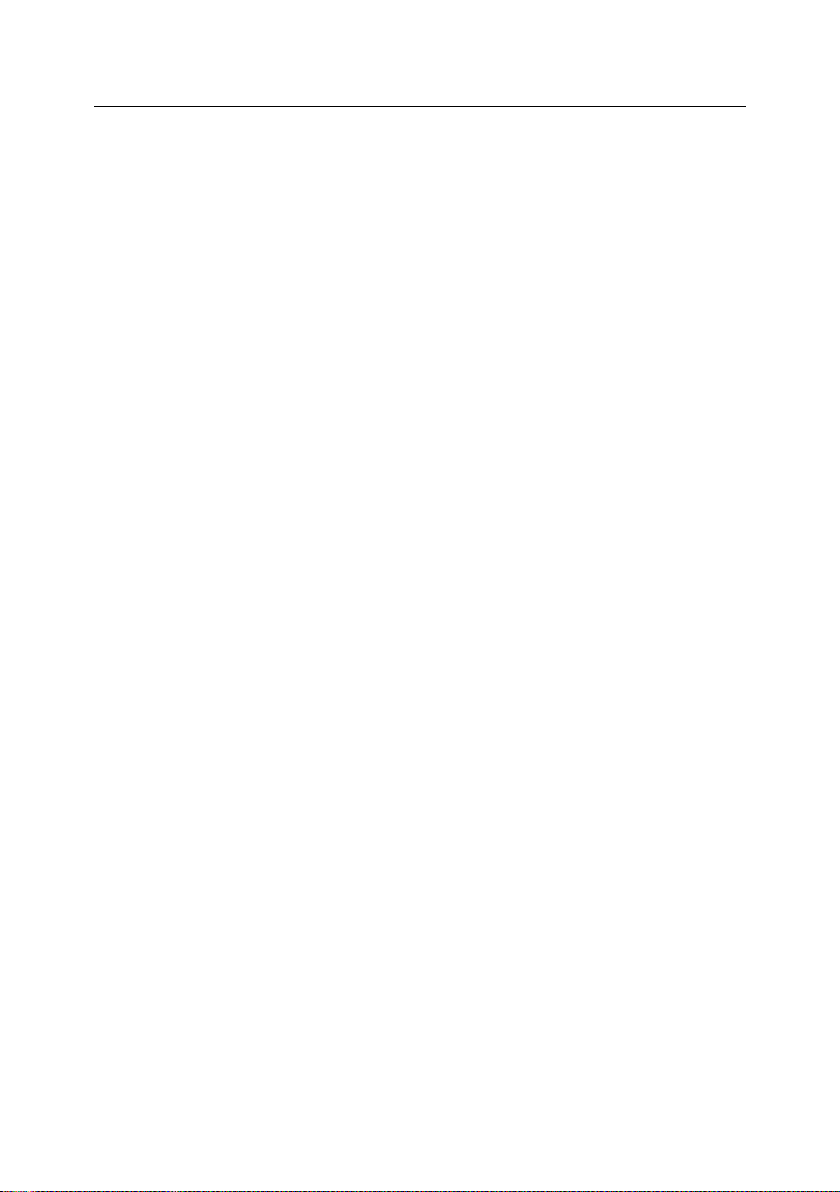
Sommaire 11
23.2.1. Compteurs de performances ................................................................ 361
23.2.2. Compteurs généraux............................................................................ 361
23.2.3. Compteur de mise à jour ...................................................................... 362
23.2.4. Compteurs de protection en temps réel ................................................ 362
23.2.5. Compteurs de quarantaine ................................................................... 364
23.2.6. Compteurs de sauvegarde ................................................................... 364
23.2.7. Compteurs d'interdiction d'accès des ordinateurs au serveur ............... 364
23.2.8. Compteurs d’analyse des scripts .......................................................... 365
23.3. Pièges SNMP ............................................................................................. 365
ANNEXE A. CONTACTER LE SERVICE D’ASSISTANCE TECHNIQUE .............. 374
ANNEXE B. DESCRIPTION DES PARAMETRES GENERAUX DE KASPERSK
ANTI-VIRUS, DES PARAMETRES DE SES FONCTIONS ET DE SES TACHES . 376
B.1. Paramètres généraux de Kaspersky Anti-Virus ............................................ 376
B.1.1. Nombre maximum de processus de travail actifs ................................... 377
B.1.2. Nombre de processus pour la protection en temps réel ......................... 378
B.1.3. Nombre de processeurs pour les tâches d'analyse à la demande en
arrière-plan............................................................................................. 379
B.1.4. Restauration des tâches ........................................................................ 380
B.1.5. Durée de conservation des rapports ...................................................... 381
B.1.6. Durée de conservation des événements dans le journal d'audit
système ................................................................................................. 382
B.1.7. Actions dans le fonctionnement sur la source d'alimentation de secours 383
B.1.8. Seuil de déclenchement des événements.............................................. 383
B.1.9. Paramètres du journal de traçage .......................................................... 384
B.1.9.1. Constitution d'un journal de traçage ................................................. 385
B.1.9.2. Dossier contenant les fichiers du journal de traçage ........................ 386
B.1.9.3. Niveau de détail du journal de traçage ............................................. 387
B.1.9.4. Taille d'un fichier du journal de traçage ............................................ 387
B.1.9.5. Traçage de sous-systèmes individuels de Kaspersky Anti-Virus ..... 388
B.1.10. Création de fichiers de vidage de la mémoire des processus de
Kaspersky Anti-Virus .............................................................................. 390
B.2. Paramètres de planification des tâches ........................................................ 391
B.2.1. Fréquence ............................................................................................. 392
B.2.2. Date d'entrée en vigueur de la planification et heure de la première
exécution de la tâche ............................................................................. 393
B.2.3. Date de la fin de validité de la planification ............................................. 394
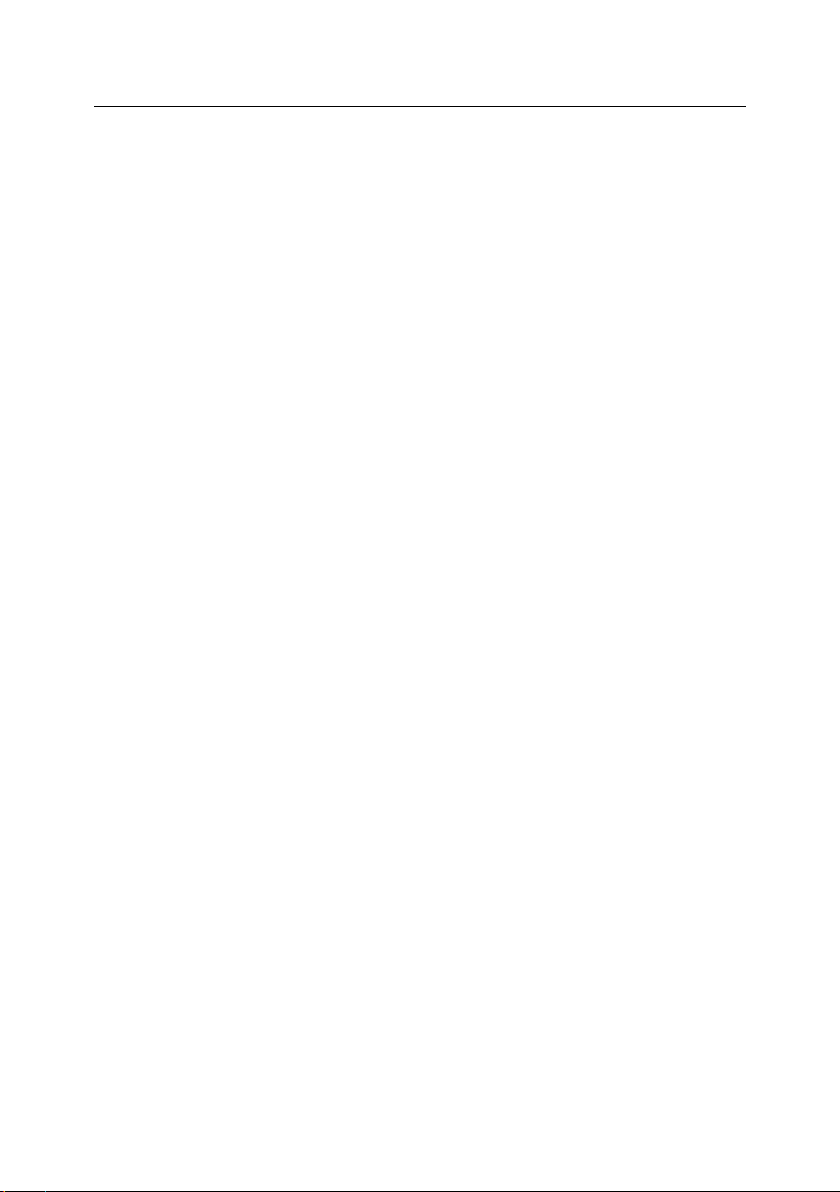
12 Kaspersky Anti-Virus 6.0 for Windows Servers Enterprise Edition
B.2.4. Durée maximale de l'exécution d'une tâche ........................................... 395
B.2.5. Intervalle de temps au cours d'une journée pendant lequel la tâche sera
suspendue ............................................................................................. 396
B.2.6. Lancement des tâches non exécutées ................................................... 396
B.2.7. Répartition des lancements dans l'intervalle, min ................................... 397
B.3. Paramètres de protection dans la tâche Protection en temps réel des
fichiers et dans les tâches d'analyse à la demande ...................................... 398
B.3.1. Mode de protection ................................................................................ 399
B.3.2. Objets à analyser ................................................................................... 400
B.3.3. Analyse uniquement des objets neufs et modifiés .................................. 402
B.3.4. Traiter les objets composés ................................................................... 402
B.3.5. Actions à exécuter sur les objets infectés ............................................... 404
B.3.5.1. Dans la tâche Protection en temps réel des fichiers......................... 404
B.3.5.2. Dans les tâches d'analyse à la demande......................................... 405
B.3.6. Actions à exécuter sur les objets suspects ............................................. 406
B.3.6.1. Dans la tâche Protection en temps réel des fichiers......................... 406
B.3.6.2. Dans les tâches d'analyse à la demande......................................... 407
B.3.7. Actions en fonction du type de menace ................................................. 408
B.3.8. Exclusion des objets .............................................................................. 410
B.3.9. Exclusion des menaces ......................................................................... 411
B.3.10. Durée maximale de l'analyse d'un objet ............................................... 413
B.3.11. Taille maximale de l'objet composé à analyser .................................... 413
B.3.12. Application de la technologie iChecker ................................................. 414
B.3.13. Application de la technologie iSwift ...................................................... 415
B.4. Paramètres d'interdiction automatique de l'accès des ordinateurs au
serveur ......................................................................................................... 416
B.4.1. Activation / désactivation de l'interdiction de l'accès des ordinateurs au
serveur ................................................................................................... 417
B.4.2. Actions à exécuter sur les ordinateurs infectés ...................................... 417
B.4.3. Liste des ordinateurs de confiance ......................................................... 419
B.4.4. Prévention des épidémies virales........................................................... 419
B.5. Paramètres des tâches de mise à jour ......................................................... 422
B.5.1. Source des mises à jour ........................................................................ 423
B.5.2. Mode du serveur FTP pour la connexion au serveur protégé ................. 424
B.5.3. Délai d'attente lors de la connexion à la source des mises à jour ........... 425
B.5.4. Utilisation et paramètres du serveur proxy ............................................. 425
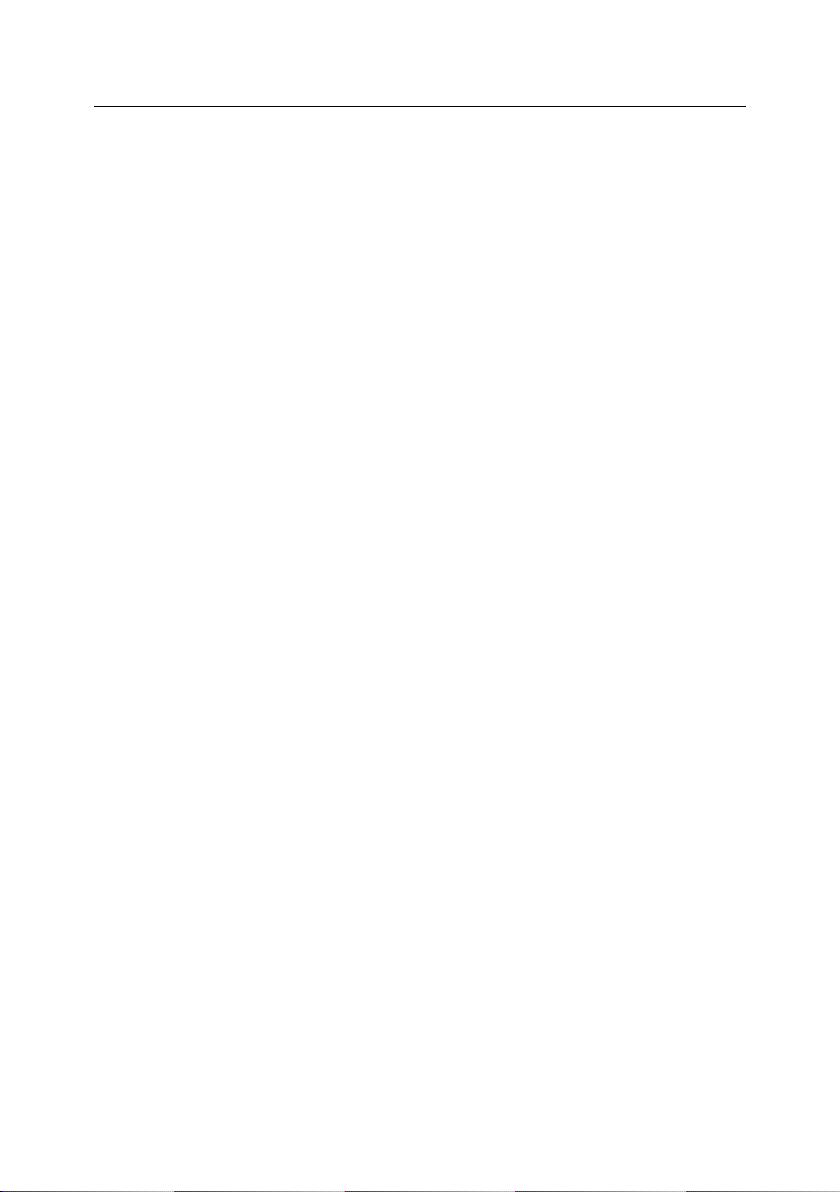
Sommaire 13
B.5.4.1. Requête adressée au serveur proxy lors de la connexion aux
sources des mises à jour ................................................................. 426
B.5.4.2. Paramètres du serveur proxy .......................................................... 427
B.5.4.3. Méthode de vérification de l'authenticité lors de l'accès au serveur
proxy ............................................................................................... 428
B.5.5. Paramètres régionaux pour l'optimalisation de la réception des mises à
jour (Emplacement) ................................................................................ 429
B.5.6. Paramètres de la tâche de Mise à jour des modules de l'application ...... 430
B.5.6.1. Copie et installation des mises à jour critiques ou simple vérification
de leur présence.............................................................................. 431
B.5.6.2. Obtention d'informations sur la diffusion des mises à jour prévues
des modules de Kaspersky Anti-Virus ............................................. 431
B.5.7. Paramètres de la tâche Copie des mises à jour ..................................... 432
B.5.7.1. Composition des mises à jour.......................................................... 432
B.5.7.2. Dossier pour l'enregistrement des mises à jour ............................... 434
B.6. Paramètres de quarantaine .......................................................................... 434
B.6.1. Répertoire de quarantaine ..................................................................... 435
B.6.2. Taille maximale de la quarantaine .......................................................... 436
B.6.3. Seuil d'espace libre dans la quarantaine ................................................ 436
B.6.4. Restaurer dans le dossier ...................................................................... 437
B.7. Paramètres de sauvegarde .......................................................................... 438
B.7.1. Dossier de sauvegarde .......................................................................... 438
B.7.2. Taille max. du dossier de sauvegarde .................................................... 439
B.7.3. Seuil d'espace libre de la sauvegarde .................................................... 440
B.7.4. Restaurer dans le dossier ...................................................................... 441
ANNEXE C. KASPERSKY LAB .............................................................................. 443
C.1. Autres produits antivirus ............................................................................... 444
C.2. Coordonnées ............................................................................................... 456
INDEX..................................................................................................................... 457
ANNEXE D. CONTRAT DE LICENCE ................................................................... 463
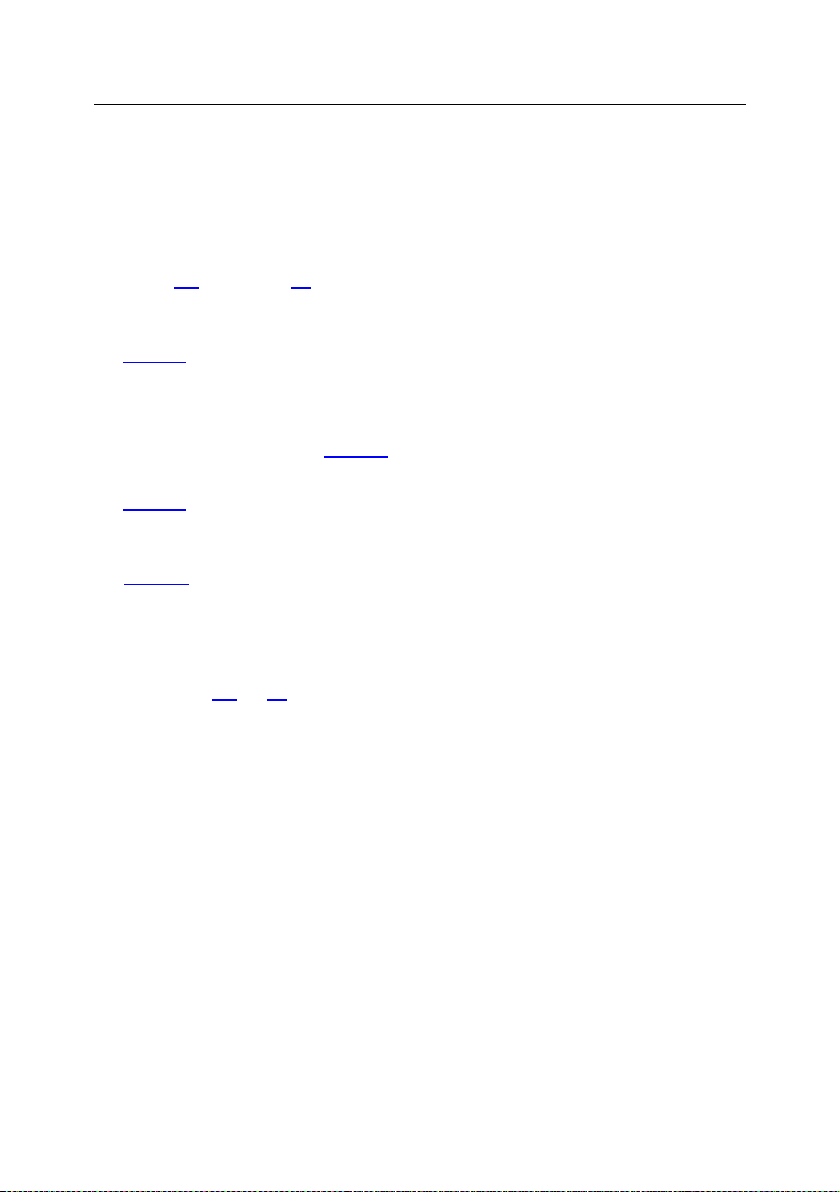
CHAPITRE 1. INTRODUCTION
Ce guide décrit l'utilisation de l'application Kaspersky Anti-Virus 6.0 for Windows Servers Enterprise Edition (par la suite, Kaspersky Anti-Virus).
Le point 1.1 à la page 14 contient des informations générales sur Kaspersky
Anti-Virus, une description de ses fonctions de protection et des menaces identifiées.
La Partie 1 de ce manuel, intituléeConfiguration et administration via la console
MMC décrit l'administration de Kaspersky Anti-Virus via la console installée sur
le serveur protégé ou sur le poste de travail distant.
Pour savoir comment administrer Kaspersky Anti-Virus via la ligne de commande
du serveur protégé, lisez la Partie 2, Administration de Kaspersky Anti-Virus via
la ligne de commande.
La Partie 3, Configuration et administration via Kaspersky Administration Kit dé-
crit l'administration centralisée de la protection des serveurs dotés de Kaspersky
Anti-Virus à l'aide de Kaspersky Administration Kit.
La Partie 4, Compteurs de Kaspersky Anti-Virus décrit les compteurs de Kas-
persky Anti-Virus pour l'application « Moniteur système » ainsi que les comp-
teurs et les pièges SNMP.
Si vous n’avez pas trouvé la réponse à vos questions dans ce document, vous
pouvez consulter d’autres sources d’informations sur Kaspersky AntiVirus(cf. point 1.2, p. 21).
1.1. Informations générales sur
Kaspersky Anti-Virus
Kaspersky Anti-Virus protège les serveurs sous Microsoft Windows contre les
menaces qui accompagnent l'échange de fichiers. L'utilisation de Kaspersky
Anti-Virus est prévue dans les réseaux Intranet des moyennes ou grandes entreprises. Les utilisateurs de Kaspersky Anti-Virus sont les administrateurs du
réseau et les personnes chargées de la protection du réseau contre les virus.
Kaspersky Anti-Virus peut être installé sur des serveurs exécutant diverses fonc-
tions : serveurs de terminaux et serveurs d'impression, serveurs d'applications et
contrôleurs de domaines ainsi que sur les serveurs de fichiers ; ils sont les plus
exposés aux infections car ils échangent les fichiers avec les postes de travail
des utilisateurs.
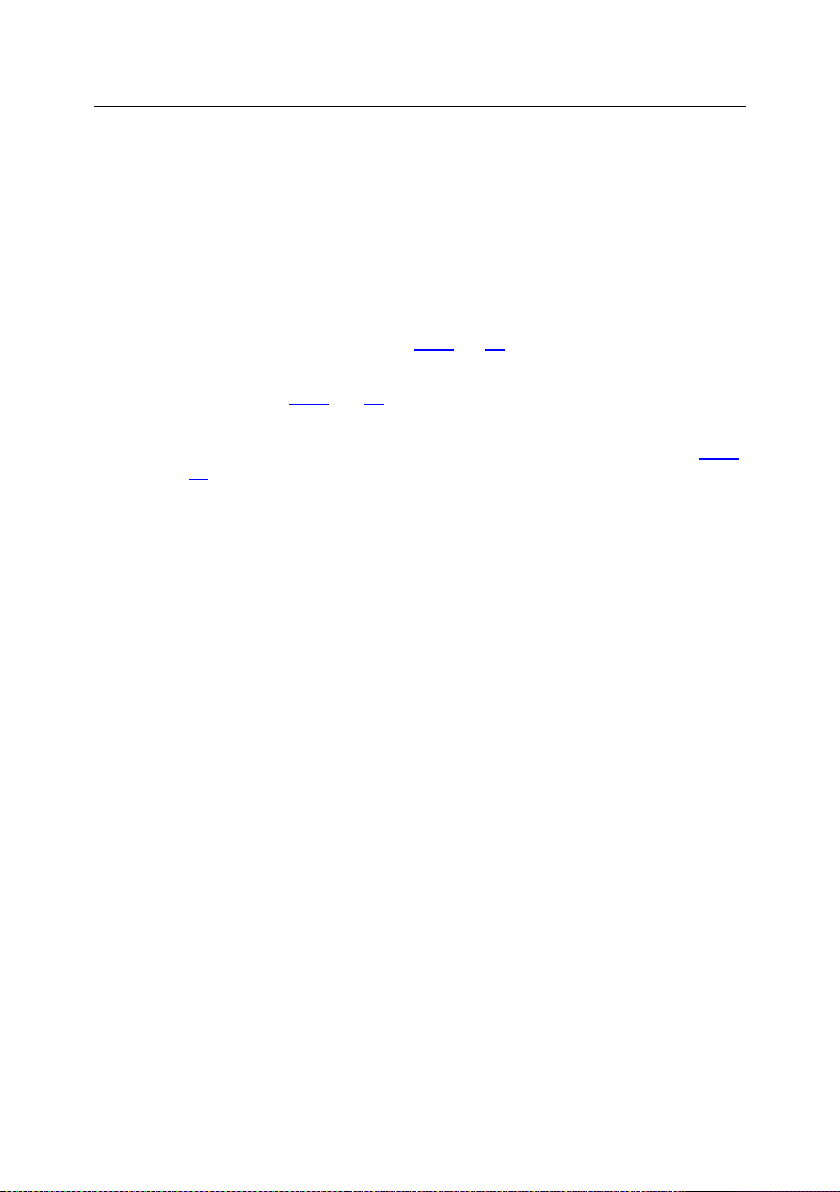
Introduction 15
La protection du serveur sur lequel Kaspersky Anti-Virus est installé peut être
administrée de diverses manières : à l'aide de la console de Kaspersky Anti-
Virus dans MMC, à l'aide de la ligne de commande et même à l'aide de Kas-
persky Administration Kit pour l'administration centralisée de la protection de
plusieurs serveurs dotés chacun de Kaspersky Anti-Virus Il est possible de con-
sulter les compteurs de performance de Kaspersky Anti-Virus pour l'application
« Moniteur système » ainsi que les compteurs et les pièges SNMP.
Ce chapitre aborde les sujets suivants :
Les fonctions Protection en temps réel et Analyse à la demande de
Kaspersky Anti-Virus (cf. point 1.1.1, p. 15) ;
Les types de menaces identifiées et neutralisées par Kaspersky Anti-
Virus (cf. point 1.1.2 , p. 16) ;
La méthode utilisée par Kaspersky Anti-Virus pour découvrir les objets
infectés, suspects ou présentant un risque potentiel (cf. point 1.1.3,
p. 20).
1.1.1. Protection en temps réel et analyse à
la demande
Vous pouvez protéger les serveurs à l'aide de deux fonctions de Kaspersky AntiVirus : la Protection en temps réel et l'Analyse à la demande. Ces fonctions peu-
vent être activées ou désactivées manuellement ou selon un programme défini.
La Protection en temps réel est lancée par défaut automatiquement au démar-
rage de Kaspersky Anti-Virus et elle fonctionne en continu.
Kaspersky Anti-Virus analyse les objets suivants sur le serveur protégé lorsqu'il
est sollicité :
Les fichiers ;
Les flux alternatifs des systèmes de fichiers (flux NTFS) ;
L'enregistrement principal de démarrage et les secteurs d'amorçage
des disques durs locaux ou amovibles.
Lorsqu'un programme quelconque enregistre un fichier sur le serveur ou tente de
le lire, Kaspersky Anti-Virus intercepte le fichier, y recherche la présence éven-
tuelle de menaces et s'il identifie une menace, il exécute les actions définies :
tentative de réparation du fichier ou simple suppression. Kaspersky Anti-Virus
rend le fichier au programme uniquement s'il est sain ou si sa réparation a réus-
si.
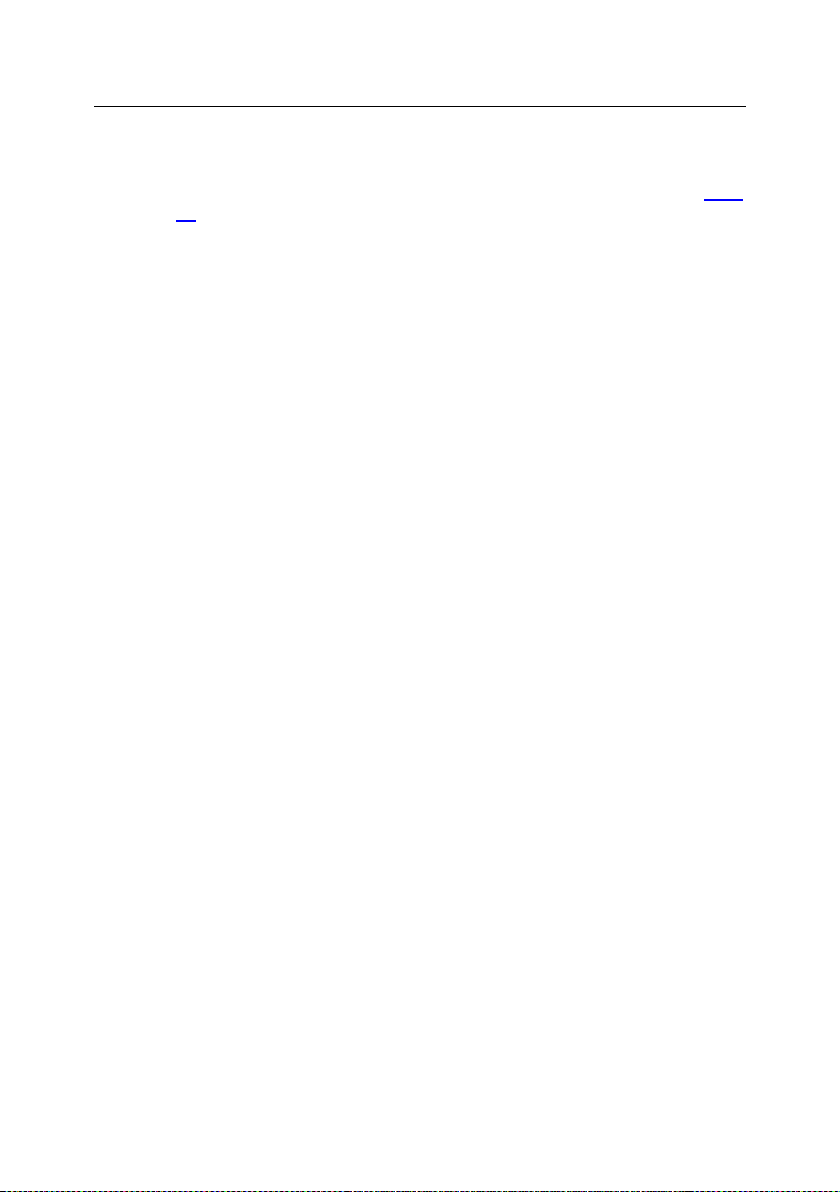
16 Kaspersky Anti-Virus 6.0 for Windows Servers Enterprise Edition
Kaspersky Anti-Virus ne recherche pas seulement les virus dans les objets. Il
s'intéresse également aux autres types de menaces comme les chevaux de
Troie, les logiciels publicitaires ou les logiciels espion. Pour en savoir plus sur les
menaces identifiées et neutralisées par Kaspersky Anti-Virus, lisez le point 1.1.2
à la page 16.
De plus, Kaspersky Anti-Virus surveille en permanence les tentatives d'exécution
des scripts développés selon les technologies Microsoft Windows Script Techno-
logies (ou Active Scripting), par exemple les scripts VBScript ou JScript sur le
serveur protégé. Il analyse le code du script et interdit automatiquement l'exécu-
tion de tout script jugé dangereux.
La tâche de protection en temps réel du serveur consiste à offrir une sécurité
maximale au serveur sans trop ralentir l'échange de fichiers.
L'analyse à la demande consiste à analyser complètement ou de manière ponc-
tuelle le serveur à la recherche de menaces dans les objets.
Kaspersky Anti-Virus analyse les fichiers, la mémoire vive du serveur ainsi que
les objets de démarrage qui sont plus compliqués à restaurer en cas de corrup-
tion.
Par défaut, Kaspersky Anti-Virus procède une fois par semaine à l’analyse complète de l’ordinateur. Il est conseillé de lancer manuellement l’analyse complète
de l’ordinateur après avoir désactivé la protection en temps réel des fichiers.
1.1.2. Présentation des menaces
identifiées par Kaspersky Anti-Virus
Kaspersky Anti-Virus est capable d'identifier des centaines de milliers de pro-
grammes malveillants différents dans les objets du système de fichiers. Certains
de ces programmes présentent un risque élevé pour l'utilisateur tandis que
d'autres sont uniquement dangereux dans certaines conditions. Lorsqu'il dé-
couvre un programme malveillant dans un objet, Kaspersky Anti-Virus le place
dans une catégorie définie avec un niveau de danger propre (élevé, moyen ou
faible).
Kaspersky Anti-Virus prévoit les catégories de programmes malveillants sui-
vantes :
Les virus et les vers (Virware) ;
Les chevaux de Troie (Trojware) ;
Les autres programmes malveillants (Malware) ;
Les programmes au contenu pornographique (Pornware) ;
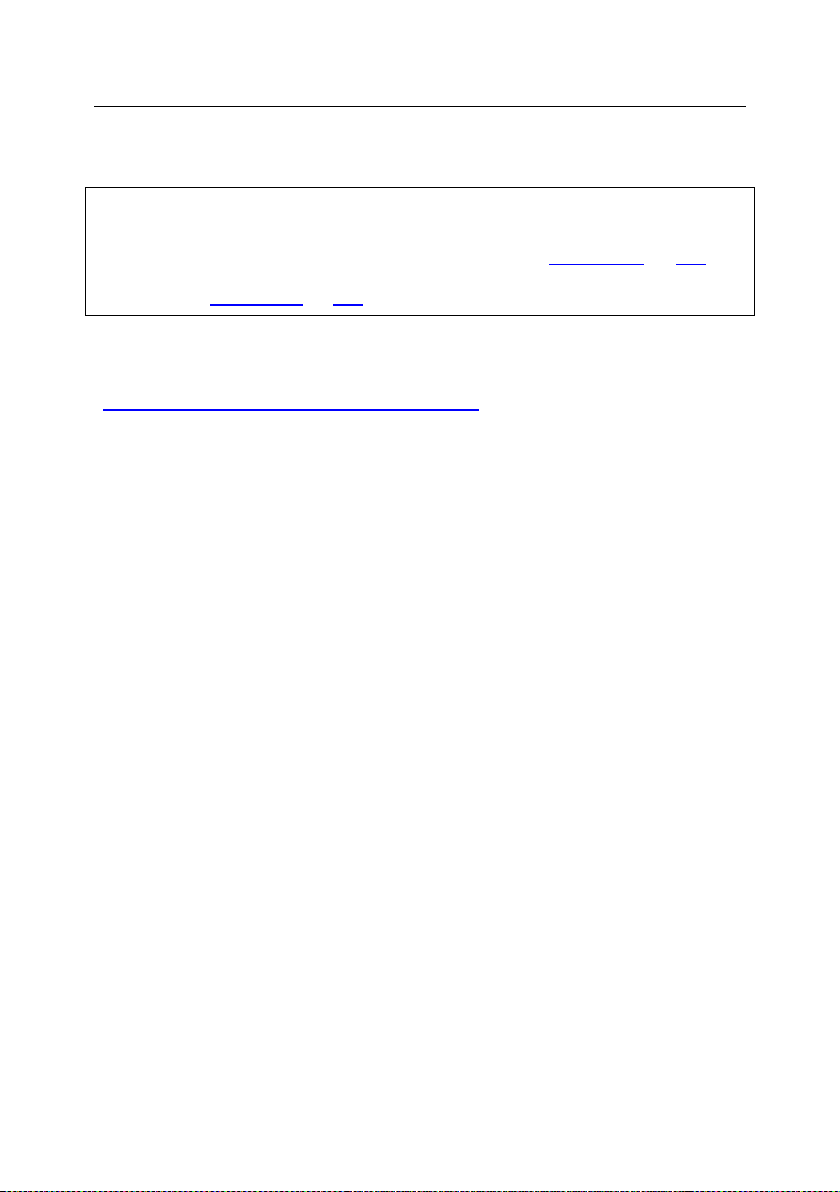
Introduction 17
Remarque
Vous pouvez consulter le niveau de danger d'une menace présente dans les
objets suspects identifiés dans le noeud Quarantaine (Chapitre 11, p. 171) ; le
niveau de danger des menaces dans les objets infectés figure dans le noeud
Sauvegarde (Chapitre 12, p. 190).
Les logiciels publicitaires (Adware) ;
Les applications présentant un risque potentiel (Riskwares).
Vous trouvrez ci-après une brève description des menaces. Pour en savoir plus
sur les programmes malveillants et leur classification, vous pouvez consultez le
site de l'Encyclopédie des virus de Kaspersky Lab
(http://www.viruslist.com/fr/viruses/encyclopedia).
Les virus et les vers (Virware)
Niveau de danger : élevé
Cette catégorie reprend les virus classiques et les vers de réseau.
Un virus classique (catégorie Virus) infecte les fichiers d'autres programmes ou
les données. Il y ajoute son code afin de pouvoir prendre les commandes à l'ou-
verture du programme. Une fois qu'un virus traditionnel a pénétré dans le sys-
tème, il s'active suite à un événement quelconque puis réalise son action mal-
veillante.
Les virus traditionnels se distinguent par leur environnement et leur moyen d'infection.
Par environnement, il faut entendre les zones de l'ordinateur, du système d'ex-
ploitation ou des applications où s'infiltre le code du virus. En fonction de l'envi-
ronnement, nous distinguons les virus de fichier, les virus de démarrage, les
virus de macro et les virus de script.
L'expression moyen d'infection désigne les différentes méthodes utilisées pour
introduire le code du virus dans les objets qui sont infectés. Il existe une multi-
tude de types de virus différents en fonction du moyen d'infection. Les virus qui
écrasent (overwriting) remplace le code du fichier infecté par leur propre code et
élimine ainsi son contenu. Le fichier infecté ne fonctionne plus et il ne peut être
restauré. Les virus parasites (parasitic) changent le code des fichiers. Ceux ci
demeurent complètement ou partiellement opérationnels. Les virus compagnons
(Companion) ne modifient pas les fichiers mais créent des doubles. Au lance-
ment du fichier infecté, l'administration revient au double, à savoir le virus. Il
existe également les virus liens (link), qui infectent les modules objet (OBJ), les
virus qui infectent les bibliothèques des compilateurs (LIB), les virus qui infectent
les textes source du programmes et d'autres.
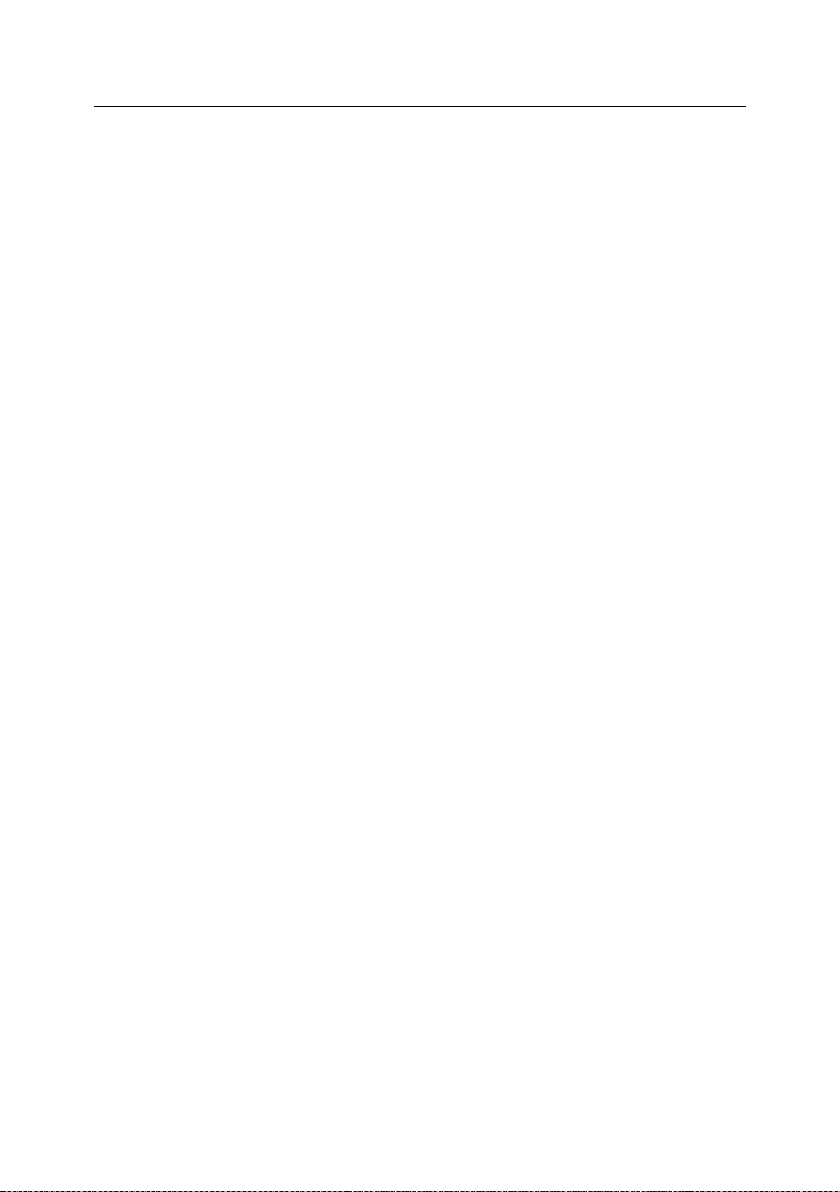
18 Kaspersky Anti-Virus 6.0 for Windows Servers Enterprise Edition
Le code du ver de réseau (catégorie Worm), à l'instar du code du virus clas-
sique, s'active après avoir infecté l'ordinateur puis, il exécute son action malveil-
lante. Le ver de réseau doit son nom à sa capacité de « ramper » d'un ordinateur
à l'autre ; il diffuse ses copies via divers moyens de communication.
Le mode de propagation est le seul élément qui permet de différencier les vers
de réseau. Il peut s'agir de vers de messagerie qui utilisent les clients de messa-
gerie Internet, de vers dans les canaux IRC, de vers dans les réseaux d'échange
de fichiers et d'autres vers de réseau. Parmi les autres vers de réseau, citons les
vers qui diffusent leur copie dans les ressources de réseau, qui s'infiltrent dans
les systèmes d'exploitation via leurs vulnérabilités ou celles des applications
installées, qui entrent dans les ressources de réseau publiques ou qui sont as-
sociés à d'autre menaces.
La majorité des vers de réseau peut se propager très rapidement.
Les vers de réseau nuisent non seulement à l'ordinateur infecté, mais jettent
également le discrédit sur le propriétaire de cet ordinateur, entraînent un paie-
ment complémentaire pour le trafic de réseau généré et polluent les canaux In-
ternet.
Chevaux de Troie (Trojware)
Niveau de danger : élevé
Les chevaux de Troie (catégories Trojan, Backdoor, Rootkit et autres) réalisent
sur l'ordinateur des actions qui ne sont pas autorisées par l'utilisateur telles que
le vol de mots de passe, la consultation de ressources Internet ou le télécharge-
ment et l'installation d'autres programmes.
A la différence des virus traditionnels, les chevaux de Troie ne se propagent pas
automatiquement en pénétrant dans des fichiers et en les infectant. Ils répondent
aux commandes d'un « maître ». Ceci étant dit, les dommages qu’ils occasionnent peuvent être bien plus sérieux que ceux produits par les attaques de virus
traditionnels.
Les chevaux de Troie les plus dangereux sont les chevaux de Troie d'administra-
tion à distance (Backdoor). Lorsqu'ils sont exécutés, ces programmes s'installent
dans le système à l'insu de l'utilisateur et réalisent une administration cachée : ils
suppriment des données sur le disque, entraînent le gel du système ou envoient
des informations à leurs auteurs.
Les outils de dissimulation d'activité (Rootkit) se distinguent parmi les chevaux
de Troie. A l'instar des autres chevaux de Troie, les outils de dissimulation d'activité pénètrent dans le système à l'insu de l'utilisateur. Ils n'exécutent pas d'actions malveillantes mais dissimulent d'autres programmes malveillants et leurs
activité, ce qui prolonge la présence de ces programmes dans le système infec-
té. Les outils de dissimulation d'activité peuvent dissimuler des fichiers, des pro-
cessus dans la mémoire de l'ordinateur infecté ou des clés de registre lancées
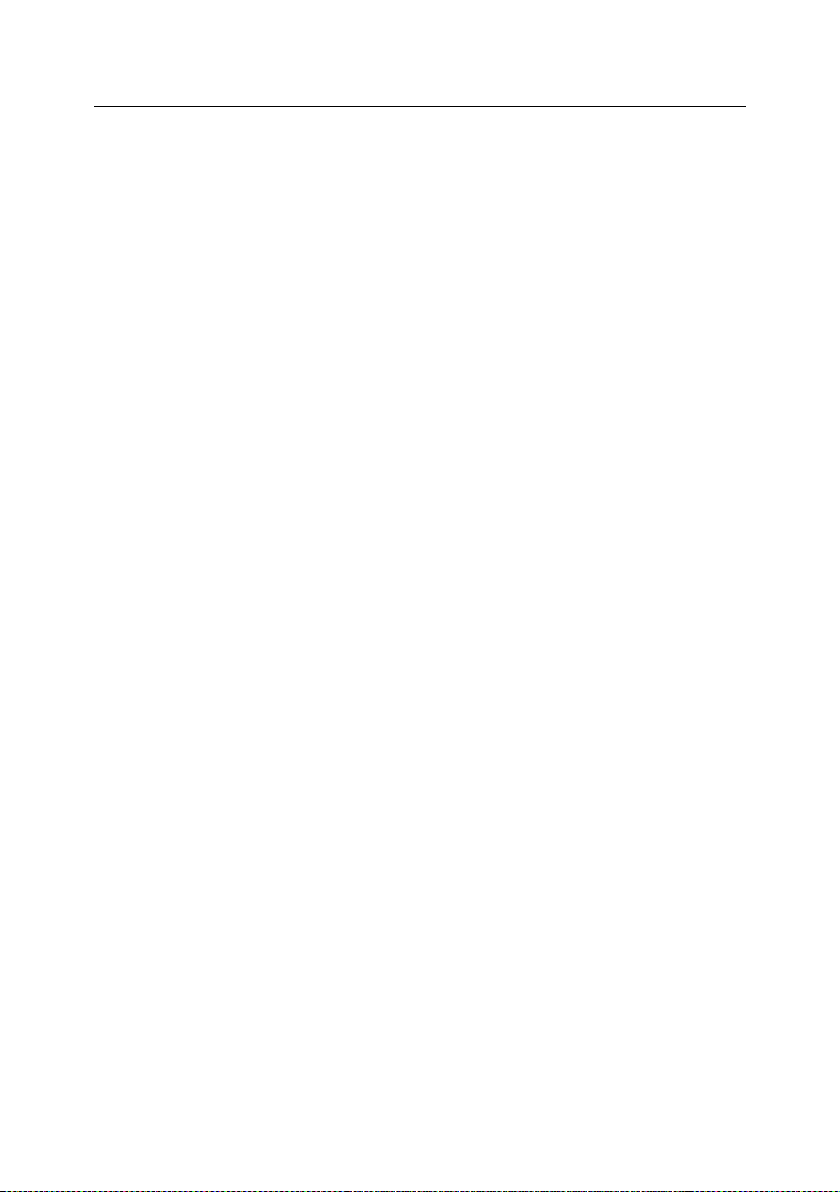
Introduction 19
par les programmes malveillants. Les outils de dissimulation d'activité peuvent
dissimuler les requêtes adressées par les individus mal intentionnés au système.
Les autres programmes malveillants (Malware)
Niveau de danger : moyen
Les autres programmes malveillants ne présentent pas une menace pour l'ordi-
nateur sur lequel ils sont exécutés mais ils peuvent intervenir dans l'organisation
d'attaques de réseau sur des serveurs distants, dans l'intrusion dans d'autres
ordinateurs ou dans la création d'autres virus ou chevaux de Troie.
Les autres programmes malveillants présentent diverses facettes. Les attaques
de réseau (catégorie DoS (Denial of Service) envoient une multitude de requêtes
vers des serveurs distants, ce qui les met hors ligne. Les mauvaises blagues
(types BadJoke, Hoax) effraient les utilisateurs à l'aide de messages semblables
à des virus : ils peuvent découvrir un virus dans un fichier sain ou annoncer le
formatage du disque dur qui, en fin de compte, n'aura pas lieu. Les crypteurs
(catégorie FileCryptor, PolyCryptor) chiffrent d'autres programmes malveillants
afin de dissimuler leur présence contre l'analyse antivirus. Les constructeurs
(catégorie Constructor) permettent de produire le code source des virus, des
modules objets ou des fichiers infectés. Les utilitaires de courrier indésirable
(catégorie SpamTool) collectent des adresses de messagerie sur l'ordinateur
infecté ou le transforment en machine de diffusion de messages non sollicités.
Programmes au contenu pornographique (Pornware)
Niveau de danger : moyen
Les programmes au contenu pornographique appartiennent à la catégorie des
programmes potentiellement dangereux (not-a-virus). Ils possèdent des fonc-
tions qui peuvent nuire à l'utilisateur uniquement lorsque certaines conditions
sont remplies.
Ces programmes sont liés à l'affichage d'informations à caractère pornogra-
phique. Ces programmes peuvent être répartis en trois groupes en fonction de
leur comportement : les numéroteurs (Porn-Dialer), les programmes de charge-
ment de fichiers depuis Internet (Porn-Downloader) et les instruments (Porn-
Tool). Les numéroteurs établissent une connexion via le modem avec des sites
Internet pornographiques payants tandis que les programmes de téléchargement
téléchargent du contenu pornographique sur l'ordinateur. Les instruments re-
groupent les programmes liés à la recherche et à l'affichage de contenu porno-
graphique (par exemple, des barres d'outils spéciales pour les navigateurs ou
des lecteurs vidéo particuliers).
Les logiciels publicitaires (Adware)
Niveau de danger : moyen
Les logiciels publicitaires présentent uniquement un danger potentiel (catégorie
not-a-virus). Ils sont intégrés à d'autres programmes pour afficher des messages
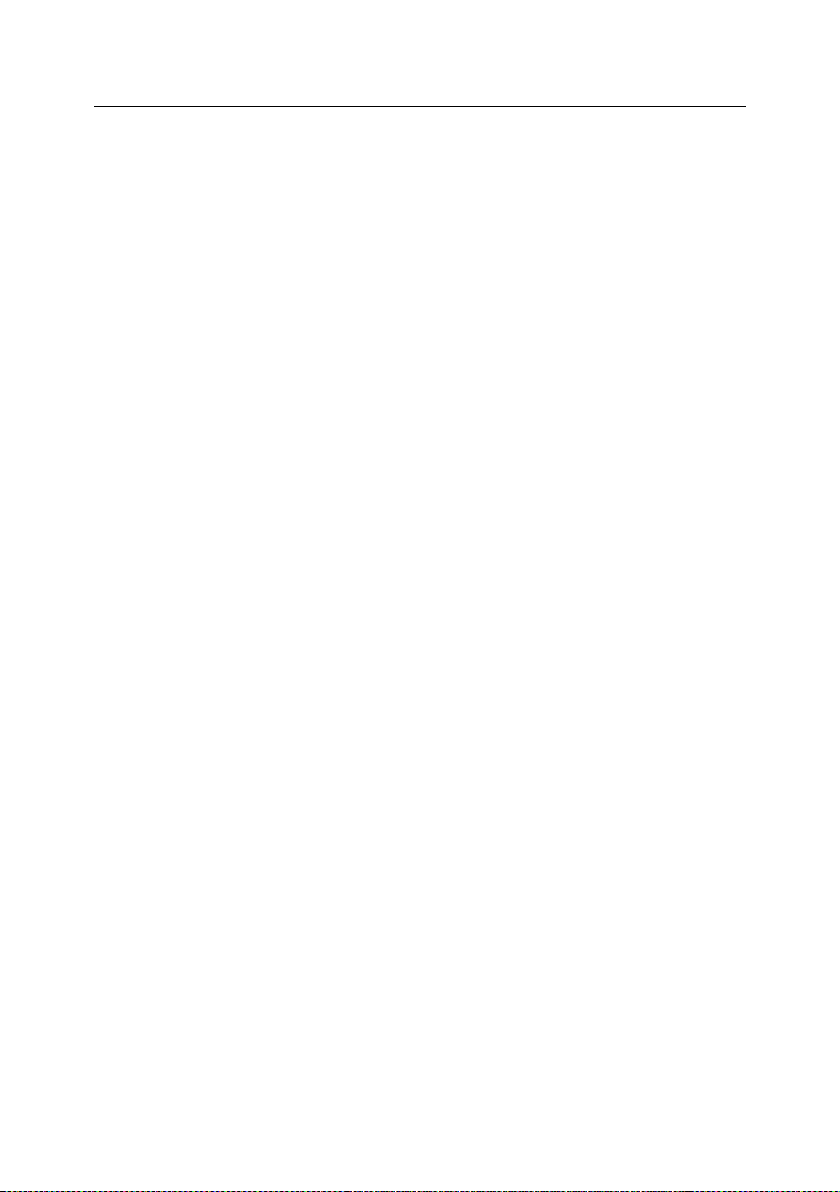
20 Kaspersky Anti-Virus 6.0 for Windows Servers Enterprise Edition
publicitaires dans l'interface du programme hôte. Bon nombre d'entre eux ne se
contentent pas d'afficher des publicités dans l'interface ; ils recueillent également
des données personnelles sur l’utilisateur qu'ils transmettent à leur auteur, ils
modifient divers paramètres du navigateur (page d’accueil et recherche, niveau
de sécurité, etc.) et ils créent un trafic sur lequel l’utilisateur n’a aucun contrôle.
Les actions des logiciels publicitaires peuvent non seulement provoquer une
violation de la politique de sécurité mais également entraîner des pertes finan-
cières directes.
Riskwares
Niveau de danger : bas
Les riskwares appartiennent à la catégorie des programmes potentiellement
dangereux (catégorie not-a-virus). Ces programmes peuvent être vendus léga-
lement et utilisés dans le travail quotidien, par exemple par les administrateurs
de réseau.
La catégorie des riskwares reprend par exemple certains programmes d'administration à distance tels que RemoteAdmin. L'utilisateur installe et exécute luimême ces programmes sur son ordinateur. Cette caractéristique les distingue
des chevaux de Troie d'administration à distance (Backdoor) qui s'installent euxmêmes dans le système et qui le gèrent à l'insu de l'utilisateur.
Cette catégorie de programme contient par exemple certains programmes de
permutation automatique de la disposition du clavier, des clients IRC, des serveurs FTP, des utilitaires d’arrêt de processus ou de dissimulation de leur fonctionnement.
1.1.3. Présentation des objets infectés,
suspects et potentiellement
dangereux
Le serveur sur lequel Kaspersky Anti-Virus est installé héberge une sélection de
bases. Les bases sont des fichiers contenant des enregistrements qui permet-
tent de déceler la présence du code de centaines de milliers de menaces con-
nues dans les objets analysés. Ces enregistrements sont composés d'informa-
tions sur les portions de contrôle du code des menaces ainsi que d'algorithmes
de réparation des objets contenant les menaces.
Si Kaspersky Anti-Virus découvre dans l'objet analysé une portion de code qui
correspond parfaitement à la portion de code de contrôle d'une menace quel-
conque (selon les informations présentes dans la base), il attribue à l'objet l'état
infecté. Si l'équivalence n'est que partielle (en fonction de circonstances défi-
nies), il lui donne l'état suspect.
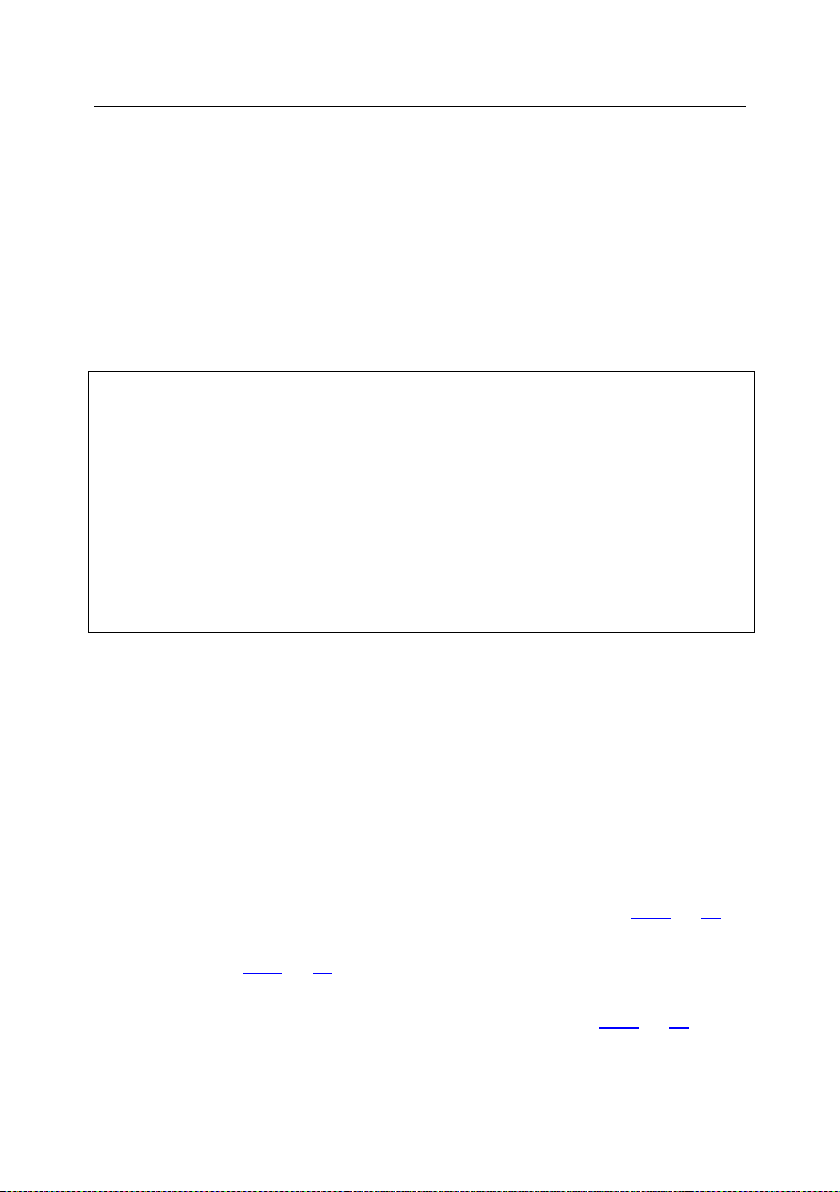
Introduction 21
Remarque
Dans la fenêtre de configuration des paramètres de sécurité et dans les boîtes
de dialogue Statistiques de la console de Kaspersky Anti-Virus, l'expression
objets présentant un risque potentiel n'est pas utilisée : Kaspersky Anti-Virus
applique le terme suspect aux objets présentant un risque potentiel et aux objets
vraiment suspects (dont le code contient des segments qui correspondent en
partie au code d'une menace connue).
Dans les autres boîtes de dialogues de la console de Kaspersky Anti-Virus, les
expressions objets suspects et objets présentant un risque potentiel sont cités
séparément. L'expression objets suspects désigne uniquement les objets suspects.
Kaspersky Anti-Virus reconnaît également les objets présentant un risque poten-
tiel. Pour ce faire, il utilise l'analyseur heuristique (Code Analyzer). Il n'est pas
possible de définir si le code de cet objet correspond partiellement ou parfaite-
ment au code d'une menace connue mais par contre, il contient des séquences
de commande propres aux objets malveillants telles que l'ouverture ou l'écriture
dans un fichier ou l'interception de vecteurs d'interruption. L'analyseur heuristique décide, par exemple, que le fichier semble être infecté par un virus de dé-
marrage connu.
Si Kaspersky Anti-Virus détermine qu'un objet est infecté ou suspect, il renvoie le
nom de la menace découverte ; si Kaspersky Anti-Virus estime que l'objet pré-
sente un risque potentiel, il ne renvoie pas de nom de menace.
1.2. Informations relatives à
Kaspersky Anti-Virus
Si vous avez des questions sur la sélection, l'achat, l'installation ou l'utilisation de
Kaspersky Anti-Virus, vous pouvez obtenir la réponse rapidement.
Kaspersky Lab propose à cette fin plusieurs sources d'informations sur l'applica-
tion et vous pouvez sélectionner celle qui vous convient le mieux en fonction de
l'importance et de l'urgence de votre question. Vous pouvez :
Trouver vous-même la réponse à votre question (cf. point 1.2.1, p. 22) ;
Obtenir une réponse des agents commerciaux du service des ventes
(cf. point 1.2.2, p. 24) ;
Obtenir une réponse de l'agent du service d'assistance technique si
vous avez déjà acheté Kaspersky Anti-Virus (cf. point 1.2.3, p. 24) ;
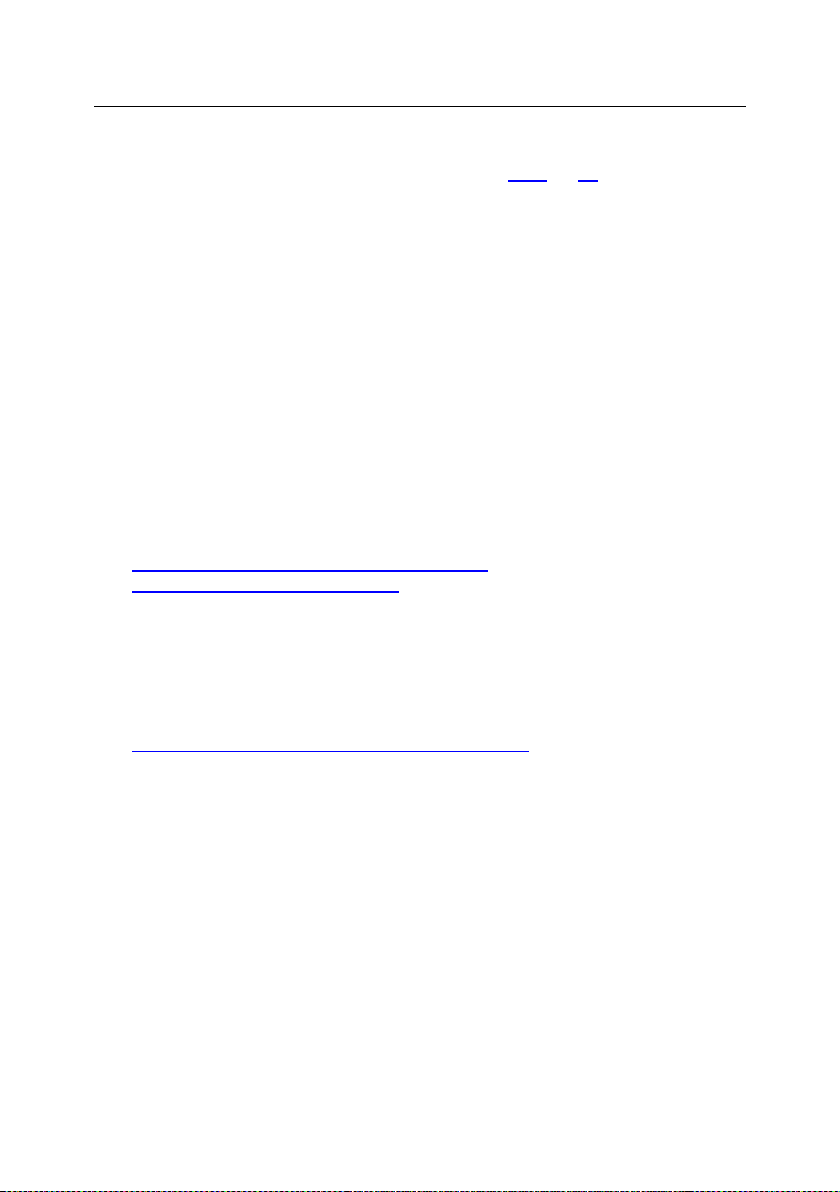
22 Kaspersky Anti-Virus 6.0 for Windows Servers Enterprise Edition
Discuter de votre question non seulement avec des experts de Kas-
persky Lab mais également avec d'autres utilisateurs dans le forum
consacré à Kaspersky Anti-Virus (cf. point 1.2.4, p. 26).
1.2.1. Sources d'informations pour une
recherche indépendante
Vous pouvez consulter les sources suivantes pour obtenir des informations sur
l'application :
Page de l'application sur le site de Kaspersky Lab ;
Page de l'application sur le site du Service d'assistance technique (dans
la banque de solutions) ;
Système d'aide électronique ;
Documentation.
Page sur le site de Kaspersky Lab
http://www.kaspersky.com/fr/kaspersky_antivirus_windows_server_enterprise
Cette page vous propose des informations générales sur l'application, ses
possibilité et ses particularités. Vous pouvez acheter l'application ou prolon-
ger la licence dans notre magasin en ligne.
Page sur le site du Service d'assistance technique (dans la banque de solutions)
http://kb.kaspersky.fr/article/entreprises/1584.html
Cette page regroupe des articles publiés par les experts du Service d'assistance technique.
Ces articles contiennent des informations utiles, des recommandations et
des réponses aux questions fréquemment posées sur l'achat, l'installation et
l'utilisation de l'application. Ils sont regroupés par sujets tels que « Manipulation des fichiers de clé », « Configuration de la mise à jour des bases » ou
« Dépannage de l'application ». Les articles peuvent répondre à des question qui ne se rapportent pas uniquement à cette applications mais à
d'autres logiciels de Kaspersky Lab également ; ils peuvent contenir des
nouvelles sur le Service d'assistance technique dans son ensemble.
Système d'aide électronique
La distribution de l'application contient un fichier d'aide complète.
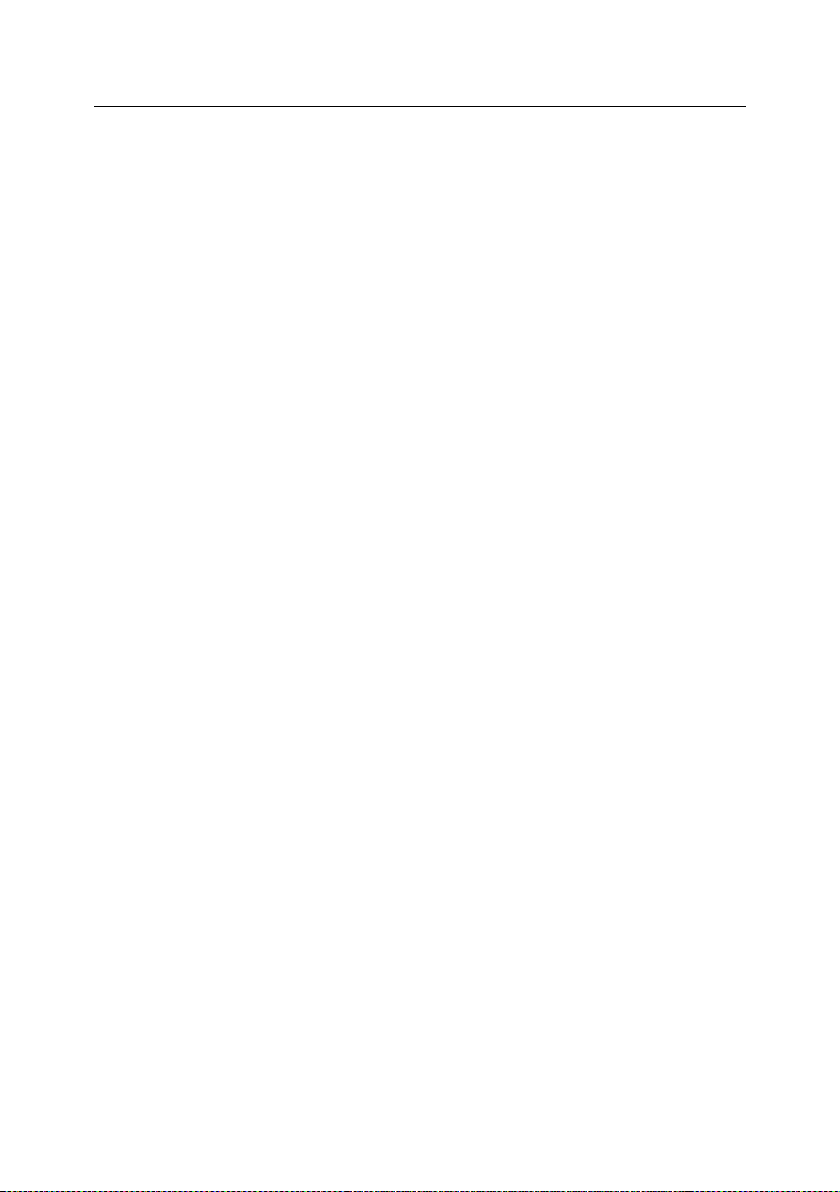
Introduction 23
L'aide complète contient les informations sur l'administration de la protection
de l'ordinateur à l'aide de la console de Kaspersky Anti-Virus dans MMC :
consultation de l'état de la protection, exécution de l'analyse de divers sec-
teurs de l'ordinateur, exécution d'autres tâches. Elle explique également
comment administrer l'application via la ligne de commande, comment utiliser les compteurs de performance de Kaspersky Anti-Virus ou les comp-
teurs et les pièges du protocole SNMP.
Pour ouvrir l'aide complète, sélectionnez la commande Appel de l'aide
dans le menu Aide dans la console de Kaspersky Anti-Virus.
Si vous avez des questions sur une fenêtre particulière de l'application, vous
pouvez consulter l'aide contextuelle.
Pour ouvrir l'aide contextuelle, cliquez sur le bouton Aide dans la fenêtre qui
vous intéresse ou sur la touche F1 du clavier.
Documentation
La série de documents qui accompagne l'application contient la majorité des
informations nécessaires à l'utilisation du logiciel. Elle est composée des
documents suivants :
Schémas types de déploiement. Ce document présente le dé-
ploiement de Kaspersky Anti-Virus dans le réseau de l'entreprise.
Comparaison avec Kaspersky Anti-Virus 6.0 for Windows
Servers. Ce document énumère les caractéristiques de Kaspersky
Anti-Virus qui le distingue de Kaspersky Anti-Virus 6.0 for Windows
Servers.
Le Guide d'installation contient les configurations matérielle et lo-
gicielle requises pour l'installation de Kaspersky Anti-Virus, les ins-
tructions pour l'installation et l'activation du logiciel, la marche à
suivre pour vérifier son fonctionnement et procéder à la configura-
tion initiale.
Le guide de l'administrateur (ce document) contient les informa-
tions sur l'utilisation de la console de Kaspersky Anti-Virus dans
MMC, l'administration de Kaspersky Anti-Virus depuis Kaspersky
Administration Kit ou via la ligne de commande, l'utilisation des
compteurs de performance de Kaspersky Anti-Virus et des comp-
teurs et des pièges pour le protocole SNMP.
Les documents au format PDF sont livrés dans la distribution de Kaspersky
Anti-Virus.
Vous pouvez également les télécharger depuis la page de l'application sur
le site de Kaspersky Lab.
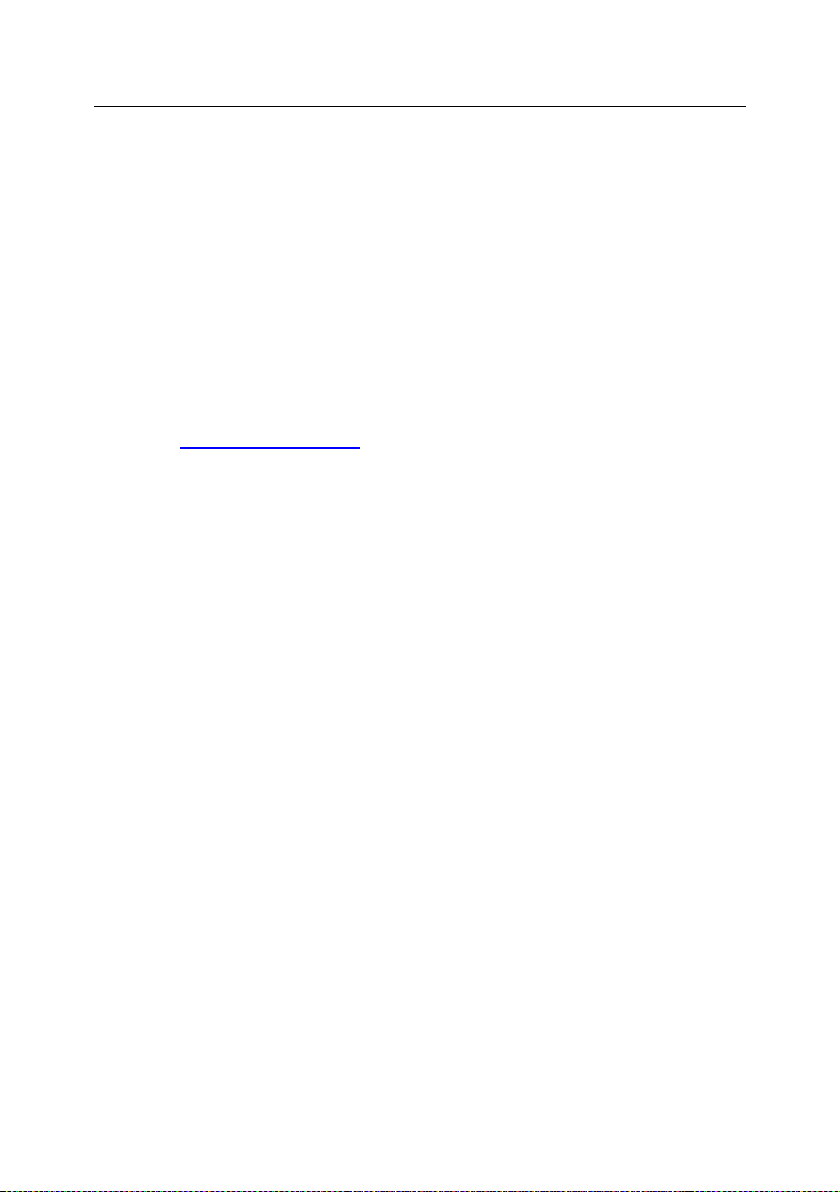
24 Kaspersky Anti-Virus 6.0 for Windows Servers Enterprise Edition
Après l'installation de la console de Kaspersky Anti-Virus, vous pouvez ouvrir le manuel de l'administrateur depuis le menu Démarrer.
1.2.2. Contacter le service ventes
Si vous avez des questions sur la sélection ou l'achat de Kaspersky Anti-Virus
ou sur la prolongation de la licence, vous pouvez contacter les agents commer-
ciaux du service vente de notre siège central à Moscou un composant un des
numéros de téléphone suivants :
+7 (495) 797-87-00, +7 (495) 645-79-39, +7 (495) 956-70-00.
Le service est offert en russe et en anglais.
Vous pouvez également contacter les agents commerciaux du service ventes en
écrivant à sales@kaspersky.com.
Le service ventes peut vous aider dans le domaine de l'administration de la protection du réseau de l'entreprise, du déploiement de l'application ou de son utilisation avec d'autres applications.
1.2.3. Contacter le service d'assistance
technique
Si vous avez déjà acheté l'application, vous pouvez obtenir des informations
auprès des experts du service d'assistance technique par téléphone ou via Inter-
net.
Les experts du service d'assistance technique répondront à vos questions sur
l'installation et l'utilisation de l'application et vous aideront à réparer les dégâts
provoqués par des programmes malveillants si votre ordinateur est déjà infecté.
Assistance technique par téléphone
Si le problème est urgent, vous pouvez toujours contacter le service d'assis-
tance technique par téléphone dans notre bureau de Moscou en composant
le :
+7 (495) 797-87-07, +7 (495) 645-79-29 ou +7 (495) 956-87-08.
L'assistance téléphonique est offerte aux utilisateurs des applications de
Kaspersky Lab en russe et en anglais 24h/24.
Si vous souhaitez parler à un expert spécialisé dans l'application
« Kaspersky Anti-Virus 6.0 for Windows Servers Enterprise Edition », con-
tactez le service les jours ouvrables entre 10h et 18h30 (heure de Moscou,
GMT+3).
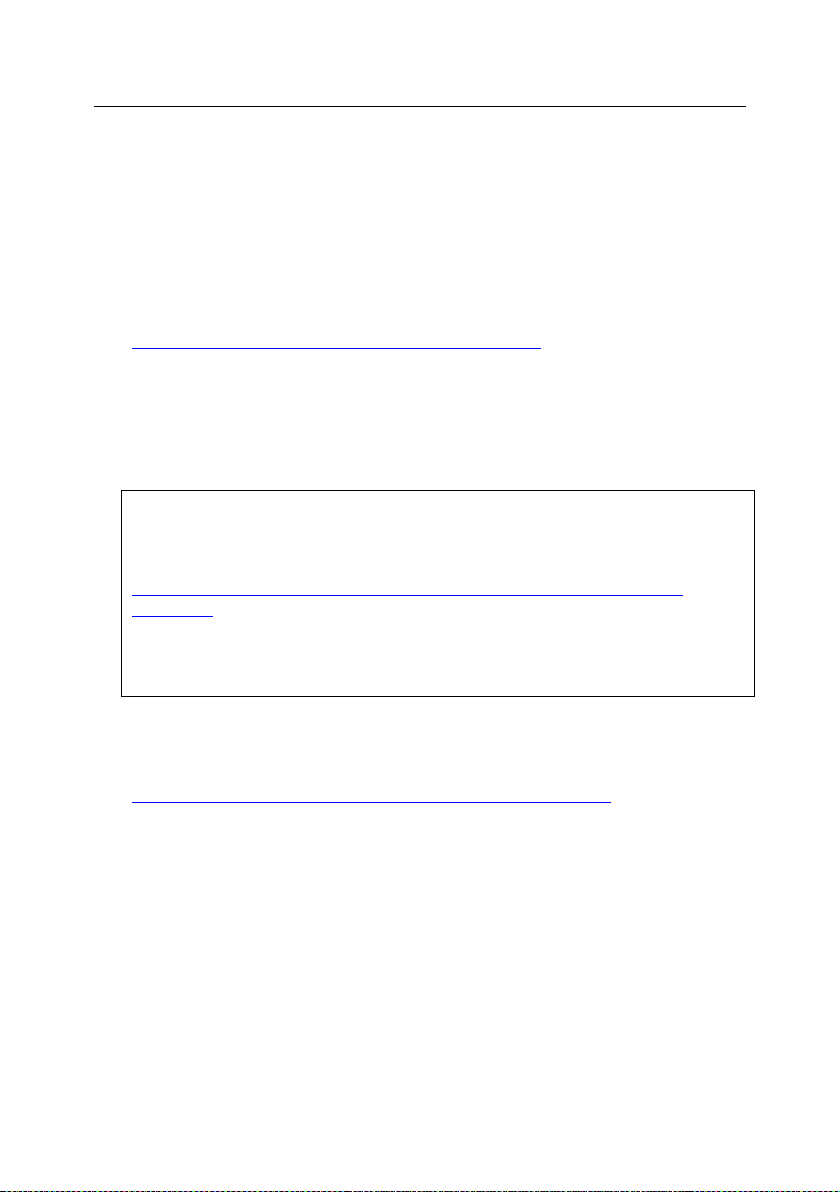
Introduction 25
Remarque
Si vous n'êtes pas encore un utilisateur enregistré des applications de Kas-
persky Lab, vous pouvez remplir le formulaire d'enregistrement à la page :
https://support.kaspersky.com/ru/PersonalCabinet/Registration/Form/
?LANG=fr
Lors de l'enregistrement, indiquez le code d'activation de l'application ou le
numéro de série de la clé (vous le trouverez dans le nœud Clé de la con-
sole de Kaspersky Anti-Virus, dans les propriétés de la clé installée).
Communiquez à l'opérateur du service d'assistance technique le code d'activation de l'application ou le numéro de série de la clé (vous le trouverez
dans le noeud Clé de la console de Kaspersky Anti-Virus, dans les propriétés de la clé installée).
Requête électronique adressée au service d'assistance technique (pour les
utilisateurs enregistrés)
Vous pouvez poser des questions aux experts du service d'assistance technique via le formulaire en ligne du système de traitement des requêtes
des clients Helpdesk à la page
http://support.kaspersky.ru/helpdesk.html?LANG=fr.
Vous pouvez soumettre votre requête en russe, en anglais, en allemand, en
français ou en espagnol.
Pour envoyer une requête électronique, vous devez saisir le numéro de
client que vous avez obtenu lors de votre enregistrement sur le site du service d'assistance technique et votre mot de passe.
Le spécialiste du service d'assistance technique enverra la réponse à votre
requête à l'adresse de messagerie que vous aviez indiquée et à votre Ca-
sier personnel
https://support.kaspersky.com/ru/PersonalCabinet?LANG=fr.
Décrivez le problème rencontré avec le plus de détails possibles dans le
formulaire en ligne. Dans les champs obligatoires, saisissez :
Le type de requête. Les questions que les utilisateurs posent le
plus souvent sont regroupées en thèmes séparés, par exemple
« Problème d'installation/de suppression du logiciel » ou « Problème de recherche/de neutralisation de virus ». Si vous ne trouvez
pas le thème qui se rapporte à votre cas, choisissez « Question
générale ».
Logiciel : Kaspersky Anti-Virus 6.0 for Windows Servers Enterprise
Edition.
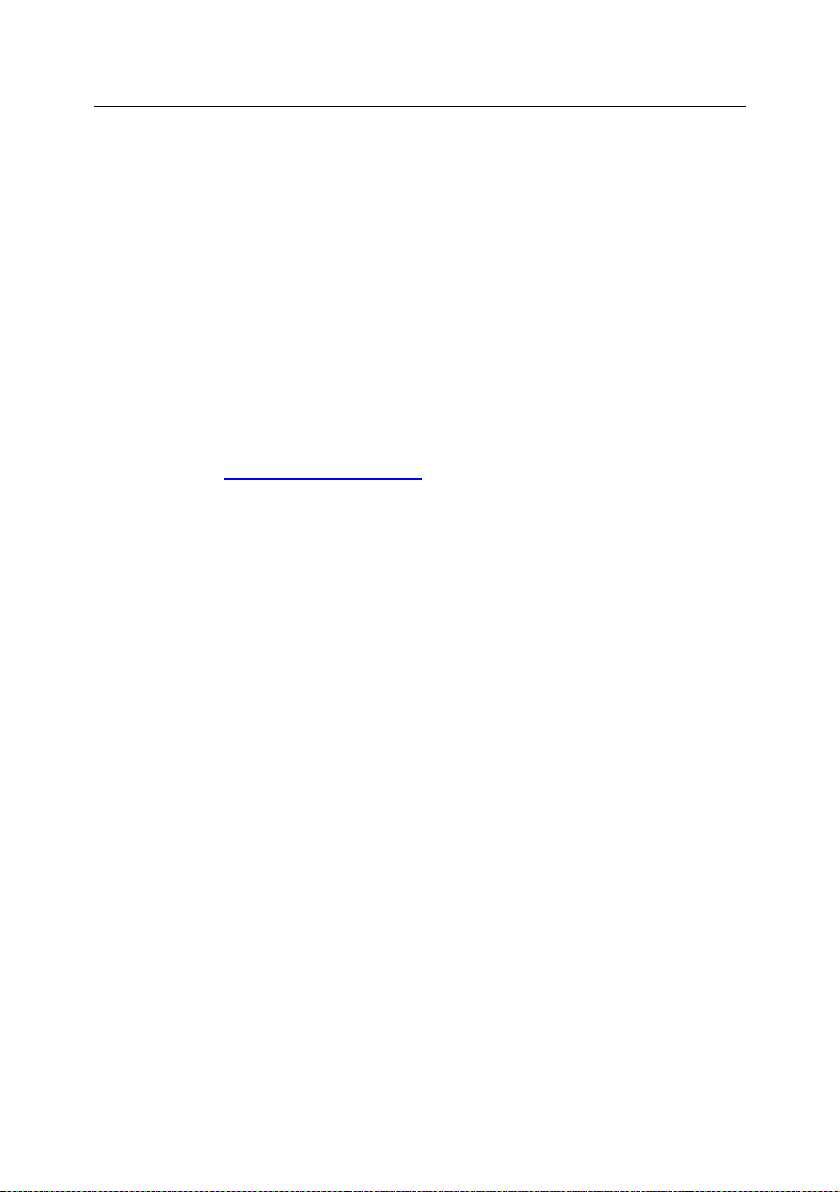
26 Kaspersky Anti-Virus 6.0 for Windows Servers Enterprise Edition
Le texte du message. Décrivez avec le plus de détail possible le
problème rencontré.
Numéro de client et mot de passe. Saisissez le numéro de client
et le mot de passe que vous avez obtenu lors de l'enregistrement
sur le site du service d'assistance technique de Kaspersky Lab.
Courrier électronique. Les experts du service d'assistance tech-
nique enverront leurs réponses à cette adresse.
1.2.4. Discussion sur les applications de
Kaspersky Lab dans le forum
Si votre question n'est pas urgente, vous pouvez en discuter avec les experts de Kaspersky Lab et d'autres utilisateurs des logiciels sur notre forum
à l'adresse http://forum.kaspersky.fr/.
Dans le forum, vous pouvez y consulter les discussions antérieures, publier
des commentaires, créer une nouvelle discussion ou lancer une recherche.
Vous pouvez, par exemple, débattre des diverses méthodes de déploiement
de l'application dans une entreprise ou de ses diverses configurations.
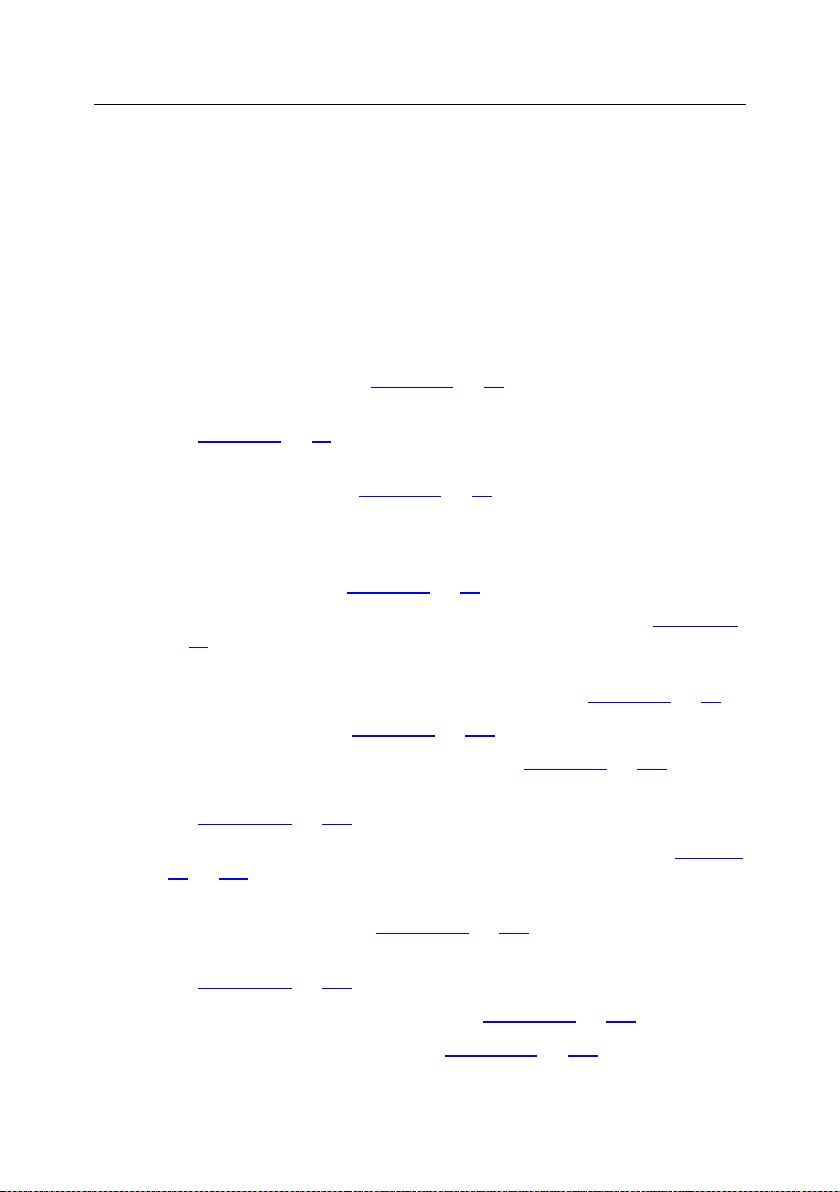
PARTIE 1. CONFIGURATION ET
ADMINISTRATION VIA LA
CONSOLE MMC
Cette section aborde les sujets suivants :
Lancement de la console de Kaspersky Anti-Virus dans MMC, accès
aux fonctions de Kaspersky Anti-Virus, description de l'apparence de la
fenêtre de la console (cf. Chapitre 2, p. 28) ;
Configuration des paramètres généraux de Kaspersky Anti-Virus
(cf. Chapitre 3, p. 45) ;
Importation et exportation des paramètres de Kaspersky Anti-Virus et
de ses composants (cf. Chapitre 4, p. 50) ;
Concept de tâche dans Kaspersky Anti-Virus, type de tâche, manipula-
tion des tâches, programmation de l'exécution des tâches, consultation
des statistiques des tâches, exécution des tâches sous les privilèges
d'un autre compte (cf. Chapitre 5, p. 54) ;
Configuration de la protection en temps réel du serveur(cf. Chapitre 6,
p. 68) ;
Interdiction de l'accès des ordinateurs au serveur pendant l'exécution
de la tâche Protection en temps réel des fichiers (cf. Chapitre 7, p. 97) ;
Zone de confiance (cf. Chapitre 8, p. 109) ;
Configuration de l'analyse à la demande (cf. Chapitre 9, p. 121) ;
Actualisation des bases de Kaspersky Anti-Virus et de ses modules
(cf. Chapitre 10, p. 151) ;
Utilisation de la quarantaine pour isoler les objets suspects (cf. Chapitre
11, p. 171) ;
Sauvegarde des fichiers avant la réparation ou la suppression, utilisa-
tion de la sauvegarde (cf. Chapitre 12, p. 190) ;
Consignation des événements et statistiques de Kaspersky Anti-Virus
(cf. Chapitre 13, p. 204) ;
Installation et suppression des clés (cf. Chapitre 14, p. 230) ;
Configuration des notifications (cf. Chapitre 15, p. 236).
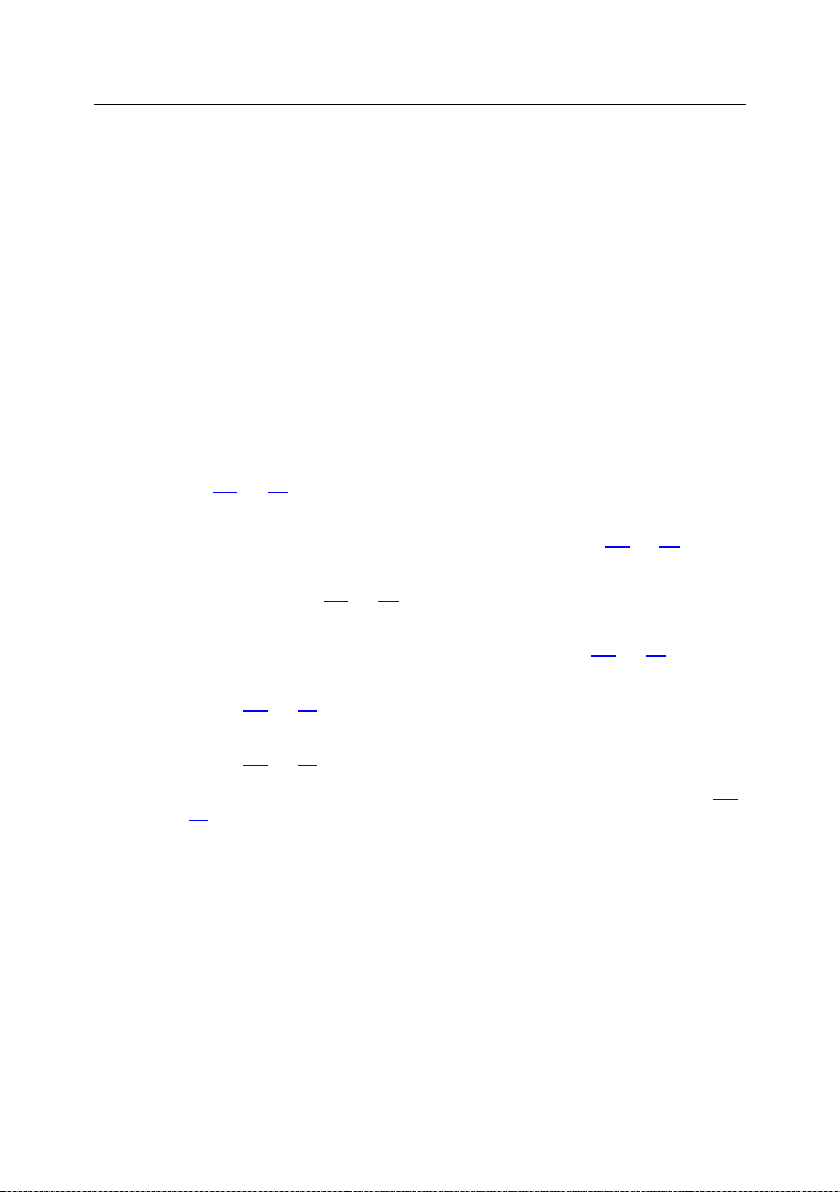
CHAPITRE 2. UTILISATION DE
LA CONSOLE DE
KASPERSKY ANTI-VIRUS
DANS MMC ET ACCES AUX
SES FONCTIONS
Le présent chapitre aborde les sujets suivants :
Présentation de la console de Kaspersky Anti-Virus dans MMC (cf.
point 2.1, p. 28) ;
Configuration avancée après l’installation de la console de Kaspersky
Anti-Virus dans MMC sur un autre ordinateur (cf. point 2.2, p. 29) ;
Lancement de la console de Kaspersky Anti-Virus au départ du menu
Démarrer (cf. point 2.3, p. 35) ;
Fonctions de l'icône de Kaspersky Anti-Virus dans la zone de notifica-
tion la barre des tâches du serveur protégé (cf. point 2.4, p. 36) ;
Apparence de la fenêtre de la console de Kaspersky Anti-Virus
(cf. point 2.5, p. 38) ;
Restriction des privilèges d'accès aux fonctions de Kaspersky Anti-Virus
(cf. point 2.6, p. 38) ;
Lancement et arrêt du service de Kaspersky Anti-Virus (cf. point 2.7,
p. 44).
2.1. Présentation de la console de
Kaspersky Anti-Virus dans MMC
La console de Kaspersky Anti-Virus est un composant enfichable isolé qui est
ajouté à la console MMC (Microsoft Management Console).
Une fois l'installation de la console de Kaspersky Anti-Virus terminée, le pro-
gramme d'installation conserve le fichier kavfs.msc dans le répertoire de Kas-
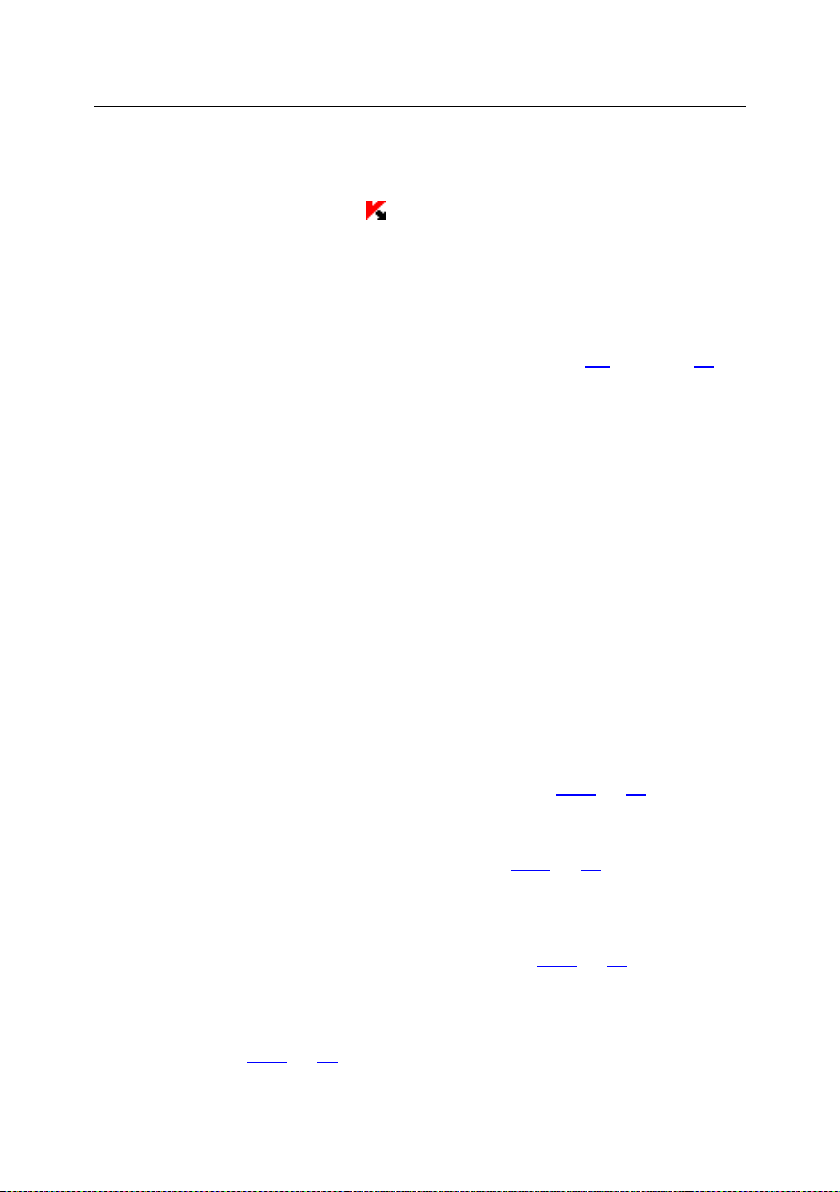
Utilisation de la console de Kaspersky Anti-Virus dans MMC et accès aux ses fonctions 29
persky Anti-Virus et ajoute le composant enfichable à la liste des composants
isolés de Microsoft Windows.
Vous pouvez ouvrir la console d'administration de Kaspersky Anti-Virus sur le
serveur protégé à l'aide du menu Démarrer ou depuis le menu contextuel de
l'icône de Kaspersky Anti-Virus dans la zone de notification la barre des
tâches, en exécutant le fichier msc avec le composant enfichable ou en ajoutant
le composant enfichable Kaspersky Anti-Virus dans la console existante en tant
que nouvel élément de l'arborescence.
Il est possible d'administrer Kaspersky Anti-Virus via la console dans MMC installée sur le serveur protégé ou sur n'importe quel autre poste du réseau. Après
avoir installé la console de Kaspersky Anti-Virus sur un autre ordinateur, vous
devez procéder à une configuration avancée décrite au point 2.2 à la page 29.
Dans une console, ouverte en mode auteur, vous pouvez ajouter plusieurs composants enfichables Kaspersky Anti-Virus afin de pouvoir administrer ainsi la
protection de plusieurs serveur sur lesquels Kaspersky Anti-Virus est installé.
2.2. Configuration avancée après
l'installation de la console de
Kaspersky Anti-Virus dans MMC
sur un autre ordinateur
Si vous avez installé la console de Kaspersky Anti-Virus dans MMC non pas sur
le serveur à protéger mais sur un autre ordinateur, alors afin de pouvoir adminis-
trer Kaspersky Anti-Virus à distance sur le serveur protégé, il faudra réaliser les
actions suivantes :
ajoutez les utilisateurs de Kaspersky Anti-Virus au groupe KAVWSEE
Administrators sur le serveur protégé (cf. point 2.2.1, p. 30) ;
si le serveur protégé tourne sous Microsoft Windows Server 2008, alors
autorisez les connexions de réseau pour le service d’administration de
Kaspersky Anti-Virus kavfsgt.exe (cf. point 2.2.2, p. 31) ;
si l'ordinateur distant tourne sous Microsoft Windows XP avec Service
Pack 1 ou 2 ou sous Windows Vista, ouvrez les connexions de réseau
entre la console de Kaspersky Anti-Virus dans MMC et le service d'administration de Kaspersky Anti-Virus (cf. point 2.2.3, p. 32).
si l’ordinateur distant fonctionne sous Microsoft Windows XP Service
Pack 1, désactivez le pare-feu Windows afin d’ouvrir les connexions de
réseau pour la console de Kaspersky Anti-Virus installée
(cf. point. 2.2.3, p. 32) ;
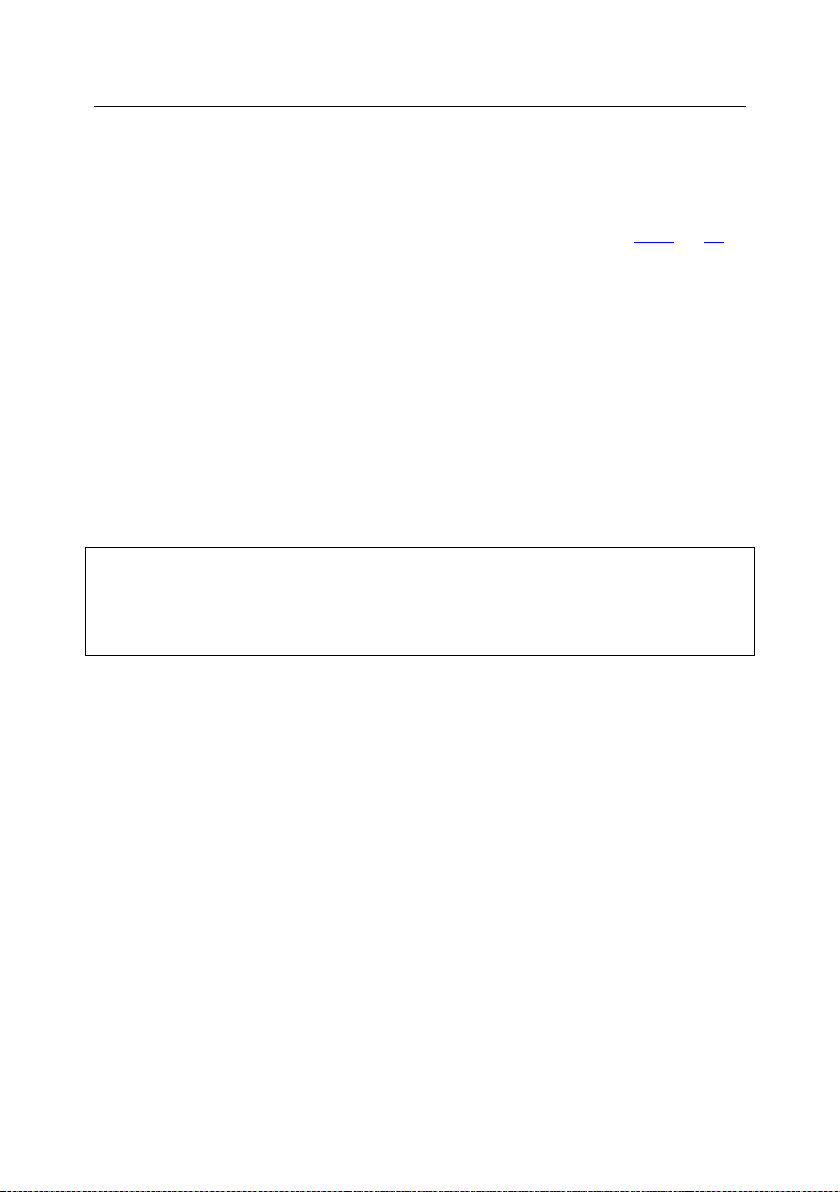
30 Kaspersky Anti-Virus 6.0 for Windows Servers Enterprise Edition
Remarque
Pour connaître les services enregistrés par Kaspersky Anti-Virus, lisez le document Kaspersky Anti-Virus 6.0 for Windows Servers Enterprise Edition. Manuel
d'installation.
Pour la console de Kaspersky Anti-Virus sur un ordinateur tournant
sous Microsoft Windows XP Service Pack 2 ou Microsoft Windows Vista : si au moment d’installer la console, vous n’avez pas coché la case
Autoriser les connexions de réseau pour la console de Kaspersky
Anti-Virus, alors autorisez manuellement les connexions de réseau
pour la console via le pare-feu sur cet ordinateur (cf. point 2.2.4, p. 33).
2.2.1. Ajout d'utilisateurs de Kaspersky
Anti-Virus au groupe KAVWSEE
Administrators sur le serveur protégé
Pour administrer Kaspersky Anti-Virus via la console de Kaspersky Anti-Virus
dans MMC installée sur un autre ordinateur, les utilisateurs de Kaspersky Anti-
Virus doivent avoir un accès complet au service d'administration de Kaspersky
Anti-Virus (Kaspersky Anti-Virus Management) sur le serveur protégé. Par dé-
faut, le service est accessible aux utilisateurs qui appartiennent au groupe d'administrateurs locaux sur le serveur protégé.
Vous pouvez octroyer l'accès au service d'administration de Kaspersky AntiVirus aux comptes utilisateur des types suivants :
Comptes utilisateur enregistrés localement sur l'ordinateur où est
installée la console de Kaspersky Anti-Virus. Pour établir la connexion,
un compte utilisateur avec les mêmes données doit être enregistré localement sur le serveur protégé ;
Comptes utilisateur enregistrés dans le domaine où est enregistré
l'ordinateur doté de la console de Kaspersky Anti-Virus. Pour établir la
connexion, le serveur protégé doit être enregistré dans le même do-
maine ou dans un domaine situé dans des rapports de confiance avec
ce domaine.
Lors de l'installation, Kaspersky Anti-Virus enregistre le groupe KAVWSEE Ad-
ministrators sur le serveur protégé. Les utilisateurs de ce groupe ont accès au
service d'administration de Kaspersky Anti-Virus. Vous pouvez octroyer ou bloquer l'accès aux service d'administration de Kaspersky Anti-Virus en ajoutant
des utilisateurs au groupe KAVWSEE Administrators ou en les supprimant.
